Page 1

ASUS M10
用戶手冊
Page 2
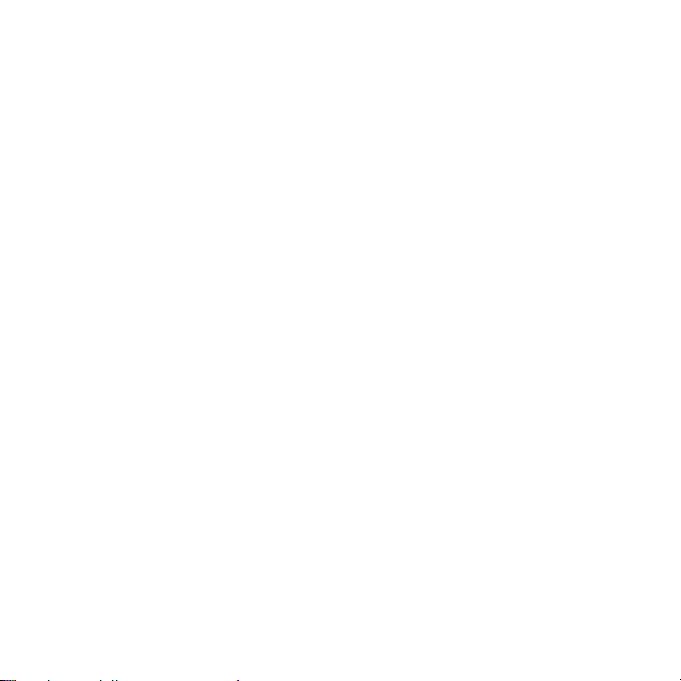
© 2010 Garmin Ltd. 或其分公司和 ASUSTeK Computer, Inc.
Garmin International,
Inc.
1200 East 151st Street,
Olathe, Kansas 66062,
USA
電話 (913) 397.8200 或
(800) 800.1020
傳真 (913) 397.8282
Garmin 與 ASUS 保留對本文檔的所有權利。除非本文中另有明确規定,未經 Garmin 和 ASUS 的預先明
确書面許可,不得對本手冊的任何部分進行复制、拷貝、傳輸、散播、下載或存儲在任何存儲介質中。
Garmin 和 ASUS 特此允許將一份本手冊副本下載到硬碟上或其他電子存儲介質中以供查看,并可打印
一份本手冊或任何修訂本的副本,但本手冊的此類電子或打印副本必須包括完整的版權聲明,并嚴禁對
本手冊或其任何修訂本進行任何未授權的商業發布。
本文檔中的信息如有更改,恕不另行通知。Garmin 和 ASUS 保留更改或改善其產品并對其內容進行更
改的權利,但沒有義務向任何人或任何組織通知此類變更或改善。有關本產品的使用及操作的最新更新
和補充信息,請訪問華碩簡體中文官方網站 http://www.asus.com.cn。
Garmin® 是 Garmin Ltd. 或其子公司在美國及其他國家所註冊的商標。Ciao!™ 及 nüMaps Guarantee™ 是
Garmin Ltd. 或其子公司的商標。未獲得 Garmin 明確同意,不得使用這些商標。
Microsoft、Excel、OneNote、Outlook、PowerPoint、ActiveSync、Windows 及 Windows Vista 是
Microsoft Corporation 於美國及/或其他國家的註冊商標或商標。
Bluetooth® 字標和徽標是 Bluetooth SIG,Inc. 所有,Garmin 或 ASUS 經過授權而使用這些標記。
2010 年 2 月
2
Garmin (Europe) Ltd.
Liberty House
Hounsdown Business Park,
Southampton, Hampshire,
SO40 9LR UK
電話 +44 (0) 870.8501241
(英国以外)
0808 2380000(英国內)
傳真 +44 (0) 870.8501251
台灣國際航電股份
有限公司
台灣台北縣汐止市
樟樹二路 68 號
電話 886/2.2642.9199
傳真 886/2.2642.9099
華碩電腦股份
有限公司
台灣台北市北投區
立德路 15 號
11259
電話 886/2.2894.3447
傳真 886/2.2890.7698
ASUS M10
用戶手冊
Page 3
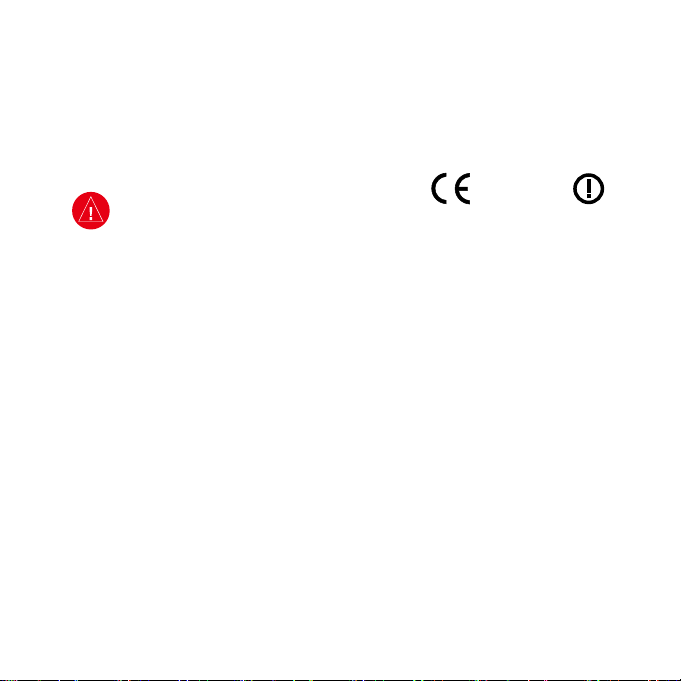
重要安全和產品信息信息
0700
有關安全性和產品信息的更新,請參閱華碩簡體中文官方網站 http://www.asus.
com.cn 最新的用戶手冊說明。
警告
如果不能避免以下潛在危險情況,將
會造成導致人員傷亡的意外事故或撞
車事故。
一般設備警告:
• 在機動車輛上安裝該設備時,請將設
備牢固地安放妥當,使其不會妨礙駕
駛員查看路況或者干擾車輛操作控
制設備,例如方向盤、煞車或者變速
器。請勿將設備放在任何安全氣囊
前方或上方。
• 請避免在駕駛時因設備分心,並且
始終留意各種駕駛狀況。
ASUS M10
用戶手冊
• 請始終安全操縱機動車輛。
• 駕駛時,請盡量減少查看設備屏幕
的時間,並且盡可能使用聲音提示功
能。
• 駕駛時,請勿發送信息,撥打或接聽
電話、輸入目的地、更改設置或訪問
需要長時間使用本設備控件的功能。
如需進行此類操作,請先將車輛安
全合法地停靠到路邊。
• 檢查並遵循當地有關設備使用的法
律。
3
Page 4
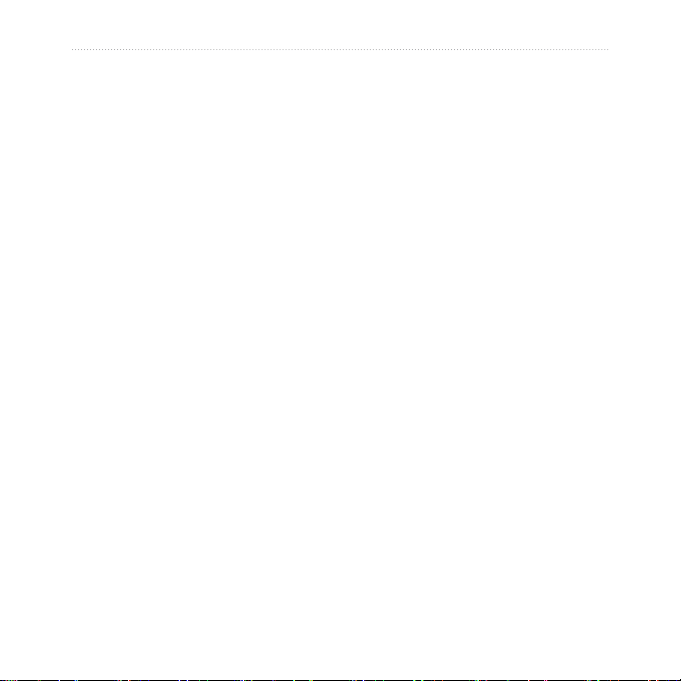
簡介
簡介
ASUS M10 是一款配有集成導航功能及服務的智能手機。
獲取支持
請訪問華碩簡體中文官方網站 http://ww w.asus.com.cn 以獲取支持信息。
註冊產品
請至華碩簡體中文官方網站 http://www.asus.com.cn 註冊產品,有助於我們為您
提供更好的支持。請將原始銷售發票或其清晰复印件保存在安全位置。
請同步至 http://mygarmin.com 進行用戶信息注冊,方可使用完整的軟件功能。
4
ASUS M10
用戶手冊
Page 5
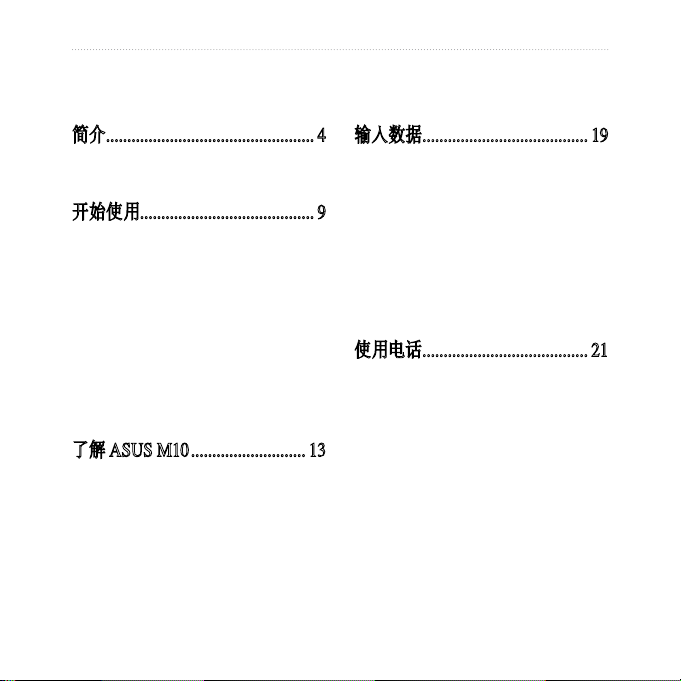
目錄
重要安全和產品信息............................3
警告........................................................3
簡介................................................. 4
獲取支持................................................4
註冊產品................................................4
開始使用......................................... 9
ASUS M10 設備功能 ............................ 9
安裝 SIM 卡和電池 ............................10
安裝 microSD 卡 ................................. 10
為電池充電.......................................... 11
開啟 ASUS M10 .................................. 11
在車輛中安裝 ASUS M10 .................. 11
從車架取下 ASUS M10 ...................... 12
從底座取下車架..................................12
從擋風玻璃上取下吸盤座..................12
了解 ASUS M10 ........................... 13
使用「今日」界面..............................13
使用觸控筆..........................................14
滾動屏幕..............................................14
調節音量 .............................................14
鎖定 ASUS M10 .................................. 15
開啟「開始」菜單..............................15
ASUS M10
用戶手冊
了解更多..............................................15
狀態欄圖標..........................................16
輸入數據....................................... 19
使用輸入面板......................................19
選取其他輸入法..................................19
使用屏幕鍵盤......................................19
使用手寫板..........................................19
使用全屏手寫......................................19
撰寫及繪製便箋..................................19
錄製語音便箋......................................20
任務管理器..........................................20
使用電話....................................... 21
打開電話應用程序..............................21
使用通話中選項..................................22
接聽電話..............................................23
設置語音郵件......................................23
呼叫語音郵件......................................23
舉行電話會議......................................23
查看通話記錄......................................24
新建聯系人 .........................................24
呼叫給聯系人 .....................................25
將聯系人加入我的最愛......................25
5
Page 6
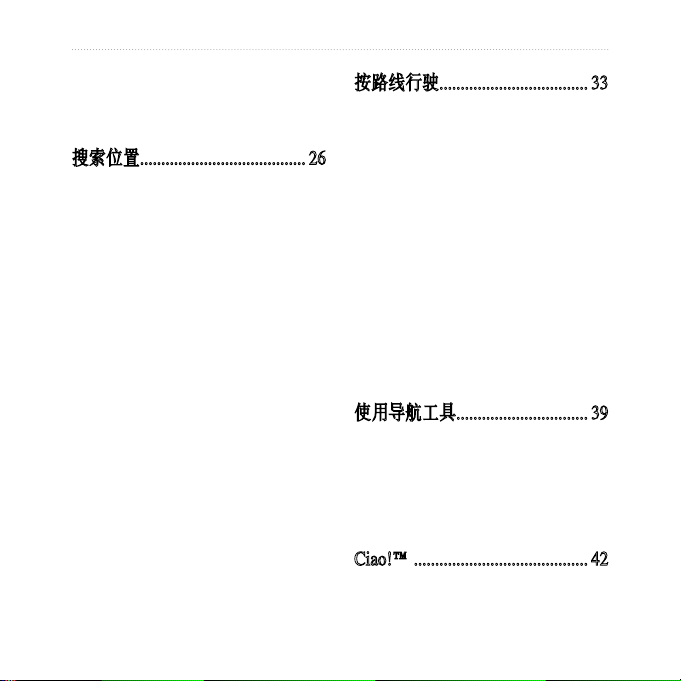
目錄
刪除我的最愛聯系人..........................25
更改聯系人查看方式..........................25
搜索公司目錄......................................25
搜索位置....................................... 26
查找地址..............................................26
設置家的位置......................................26
回家......................................................26
導航!頁面選項..................................27
更改搜索區域......................................27
查找興趣點..........................................28
依類別查找..........................................28
通過拼寫名稱查找..............................28
檢查航班狀態......................................28
使用本地搜索查找位置......................29
查找我的最愛......................................29
查找最近找到的位置..........................29
查找城鎮..............................................29
查找路口..............................................30
發送位置..............................................30
導航至約會地點..................................31
導航至聯系人......................................31
搜索選定文本......................................31
6
按路線行駛................................... 33
查看下一轉彎......................................34
查看路線詳情......................................34
關於里程信息......................................35
繞路......................................................36
停止路線..............................................36
編輯活動路線......................................36
保存活動路線......................................36
規劃路線..............................................37
編輯或刪除保存的路線......................37
模擬路線..............................................38
避開道路或區域..................................38
編輯避讓設置......................................38
停用避讓設置......................................38
使用導航工具............................... 39
瀏覽地圖..............................................39
打開「我在哪里?」頁面..................39
使用我的最愛......................................40
使用航跡..............................................40
使用地圖集..........................................41
Ciao!™ ......................................... 42
註冊設備..............................................42
ASUS M10
用戶手冊
Page 7
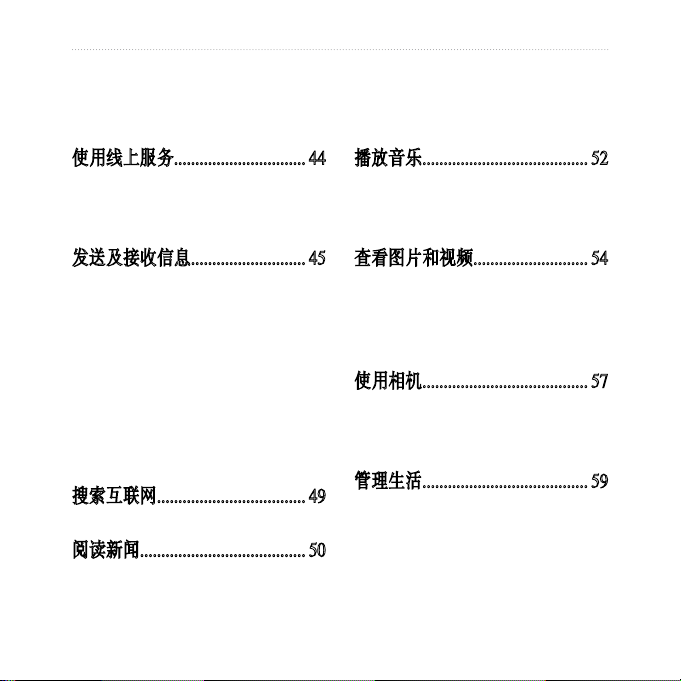
目錄
連接 Ciao! ............................................ 42
邀請朋友..............................................42
查看我的詳細信息..............................43
使用線上服務............................... 44
關於線上服務......................................44
查看天氣數據......................................44
查看新聞導航......................................44
發送及接收信息........................... 45
發送短信..............................................45
發送彩信..............................................45
發送我的位置......................................46
閱讀信息..............................................46
設置電子郵件帳戶..............................47
發送電子郵件......................................48
讀取電子郵件......................................48
手動發送/接收電子郵件 ....................48
同步電子郵件......................................48
搜索互聯網................................... 49
使用互聯網共用..................................49
閱讀新聞....................................... 50
更新新聞文章......................................50
閱讀新聞文章......................................50
ASUS M10
用戶手冊
創建新類別..........................................50
添加頻道..............................................51
導出內容..............................................51
播放音樂....................................... 52
播放歌曲..............................................52
將歌曲另存為鈴聲..............................53
播放播放列表......................................53
查看圖片和視頻........................... 54
查看圖片..............................................54
查看幻燈片播放..................................55
播放視頻..............................................55
播放流媒體..........................................56
使用相機....................................... 57
拍照......................................................57
錄製視頻..............................................57
AVC EULA .......................................... 58
管理生活....................................... 59
使用日曆..............................................59
打開日曆..............................................59
使用任務..............................................60
設置時鐘與鬧鐘..................................61
換算貨幣..............................................61
7
Page 8
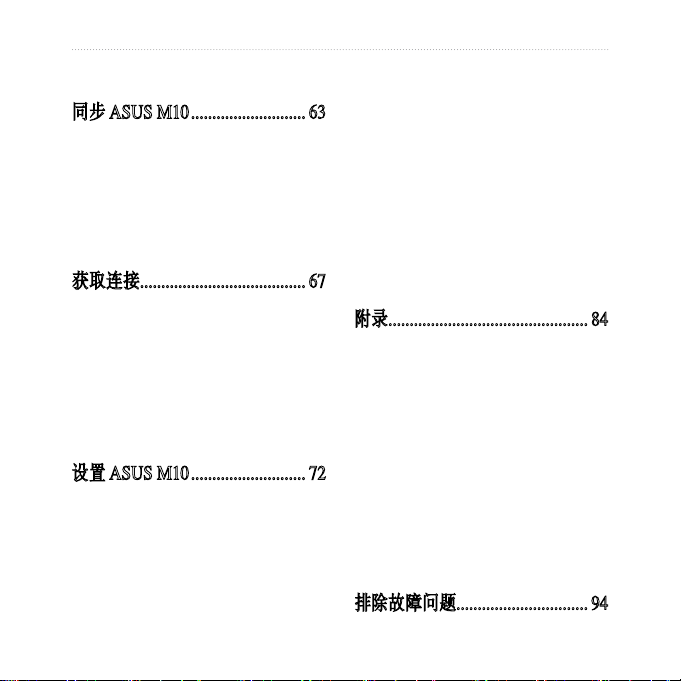
目錄
Microsoft® Office Mobile.....................62
同步 ASUS M10 ........................... 63
在計算機上安裝和配置 ActiveSync ..63
使用 USB 數據線同步 ........................ 64
通過 Exchange Server 同步 ................65
通過 Bluetooth 技術同步 .................... 65
備份和還原文件..................................66
搜索文件..............................................66
獲取連接....................................... 67
無線管理連接......................................67
關閉電話..............................................67
啟用飛行模式......................................67
設置WLan 模式 2(WAPI)連接 ......67
切換至 WLan 模式 1(Wi-Fi 模式) 68
關於藍牙..............................................69
使用 FTP 傳輸文件 ............................. 71
設置 ASUS M10 ........................... 72
調節背光..............................................72
調整屏幕..............................................72
定位屏幕..............................................72
更改鎖定設置......................................73
設置任務管理器..................................73
更改外觀..............................................73
8
自訂「今日」界面圖像......................74
定製呼叫設置......................................74
配置電話網絡配置文件......................75
使用短信小區廣播..............................76
調整導航設置......................................77
更改線上服務設置..............................79
更改 GPS 設置 .................................... 80
更改相機和視頻設置..........................81
查看設備信息......................................83
恢復默認設置......................................83
附錄............................................... 84
nüMaps Guarantee™ ..........................84
升級軟件..............................................84
重置 ASUS M10 .................................. 84
其它地圖..............................................84
讀取 GPS 衛星信號 ............................ 84
電池信息..............................................85
更換汽車電源線中的保險絲..............86
在儀表板上安裝..................................86
規格......................................................87
導航警告..............................................88
電池警告..............................................88
排除故障問題............................... 94
ASUS M10
用戶手冊
Page 9
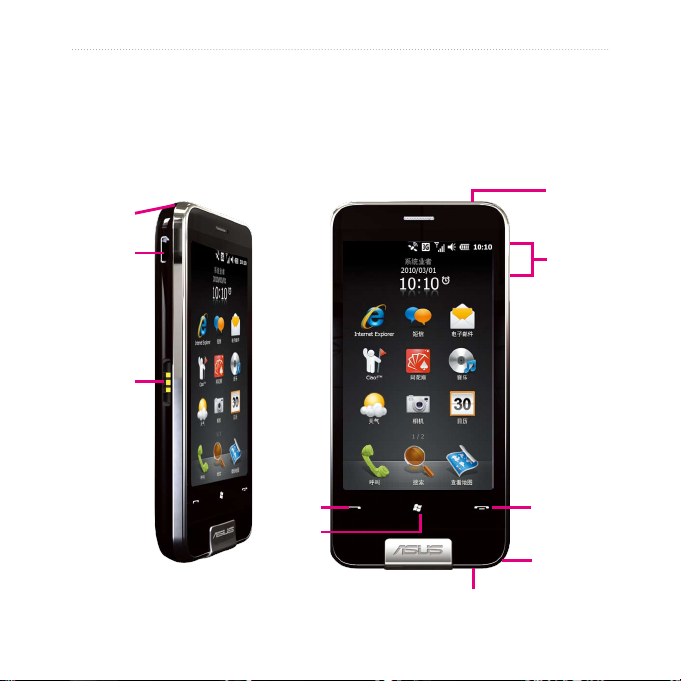
開始使用
開始使用
請於華碩簡體中文官方網站 http://www.asus.com.cn 下載最新的用戶手冊。
ASUS M10 設備功能設備功能功能
耳機接口
電源鍵
用於充電
與連接計
算機的
Micro-USB
接口
導航車架
電源接口
ASUS M10
用戶手冊
「開始」開始」」
功能鍵
音量調節鍵
攝像頭
(位於背面)
結束鍵通話鍵
觸控筆
麥克風
9
Page 10
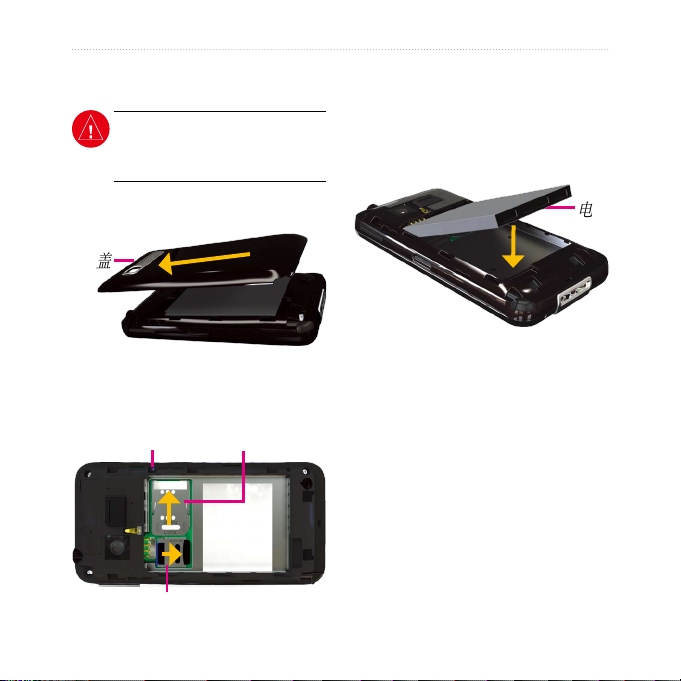
開始使用
安裝 SIM 卡和電池
警告:本產品內含鋰電池。為避免
電池損壞,請勿將設備置於陽光
直射處。
1. 將電池蓋自 ASUS M10 背面滑開。
電池蓋
2. 將 SIM 卡插入電池艙頂部的插槽。
SIM 卡的凹角朝向 microSD 卡插向 microSD 卡插
槽,金色觸點朝下。,金色觸點朝下。
RESET 按鈕
microSD 卡插槽
10
SIM 卡插槽
3. 取出產品隨附的鋰電池。
4. 找到鋰電池末端的金屬觸點。
5. 插入電池,確保金屬觸點與電池艙內
的金屬觸點正確匹配。
電池
6. 將電池蓋裝回 ASUS M10 背面。
安裝 microSD 卡
1. 在取下電池蓋與電池之後,將
microSD 卡插槽朝向設備頂端滑動
並向上提起。
2. 金色觸點朝下,將 microSD 卡放入
設備。
3. 關上插槽。
4. 將插槽朝設備中央滑動以鎖住插
槽。
ASUS M10
用戶手冊
Page 11
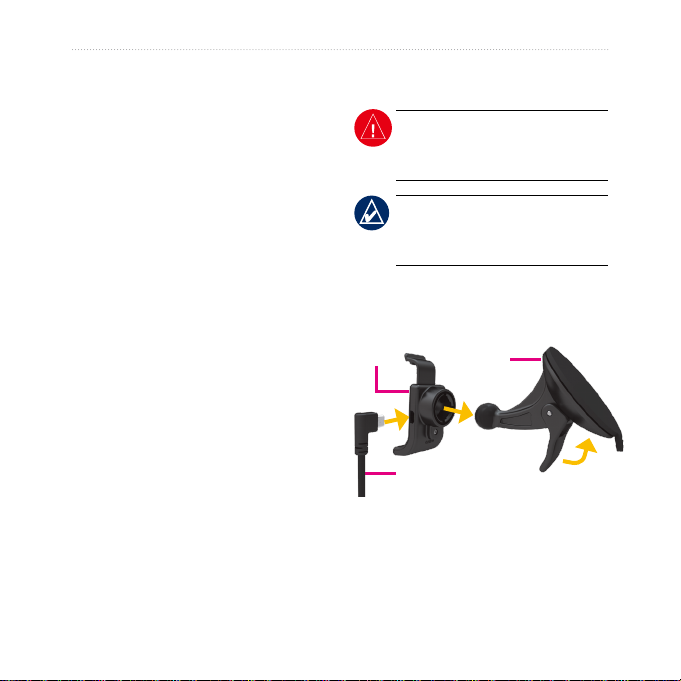
開始使用
為電池充電
首次使用電池之前,請先將其充電 4 個
小時。如果電池電力完全耗盡,請先將
其重新充電至少 20 分鐘後再啟動。
1. 必要時,將電源插頭插入電源適配
器。
2. 將 USB 數據線 USB 端插入電源適
配器。
3. 將 USB 數據線的 Micro-USB 端連
接至 ASUS M10 左側的 Micro-USB
接口。
4. 將電源適配器插入交流電電源插
座。
您也可以使用 USB 數據線連接至計算
機的 USB 端口為 ASUS M10 充電。
開啟 ASUS M10
按住 電源 鍵以開啟 ASUS M10。欲關
閉 ASUS M10,請長按 電源 鍵,在出
現是否要關機信息後,點按 是 以關閉
ASUS M10。
ASUS M10
用戶手冊
在車輛中安裝 ASUS M10
安裝 ASUS M10 之前,請先參閱
第 92 頁 關於擋風玻璃車架安裝
的相關法律條規。
注意:車輛導航套裝為選配配
件,請依照您所選購的配件參考
以下說明使用。
1. 將汽車電源線插入車架后部的電源
接口。
車架
2. 將車架卡入吸盤座的延伸臂中。
3. 取下吸盤座上的透明塑料蓋。使用
無纖維絨毛布清潔並擦乾擋風玻璃
與吸盤座。
吸盤座
汽車電源線
11
Page 12
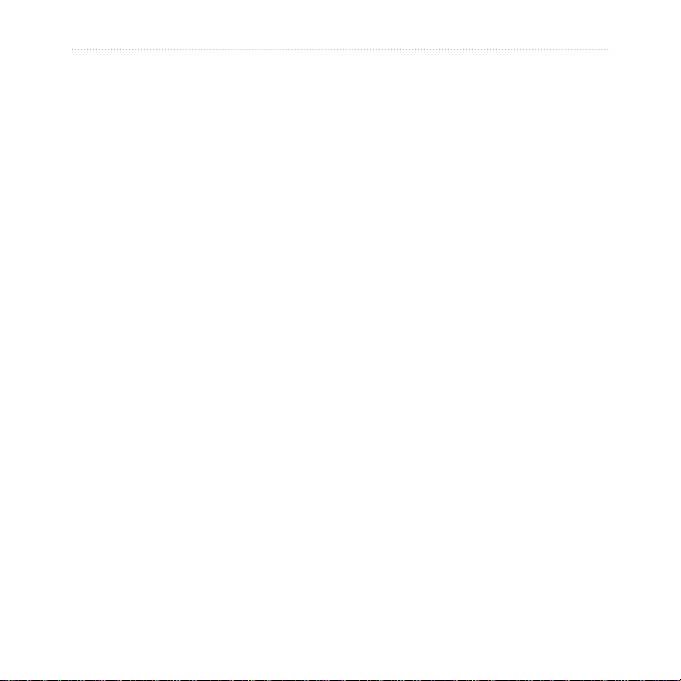
開始使用
4. 將吸盤座固定在擋風玻璃上。
5. 將鎖定桿朝擋風玻璃方向按壓。
6. 將 ASUS M10 以金色觸點側裝進車
架。
7. 將 ASUS M10 機台向後壓,直到卡入
車架。
8. 將汽車電源線的另一端插入汽車的
電源插座中。
12
從車架取下 ASUS M10
1. 將車架頂端的壓片向上推。
2. 向前傾斜 ASUS M10。
從底座取下車架
1. 將車架向右或向左旋轉。
2. 施力直至底座上的圓球脫離車架的
圓形插槽。
從擋風玻璃上取下吸盤座
將吸盤座上的鎖定桿朝自己的方向翻轉
便可取下底座。
ASUS M10
用戶手冊
Page 13
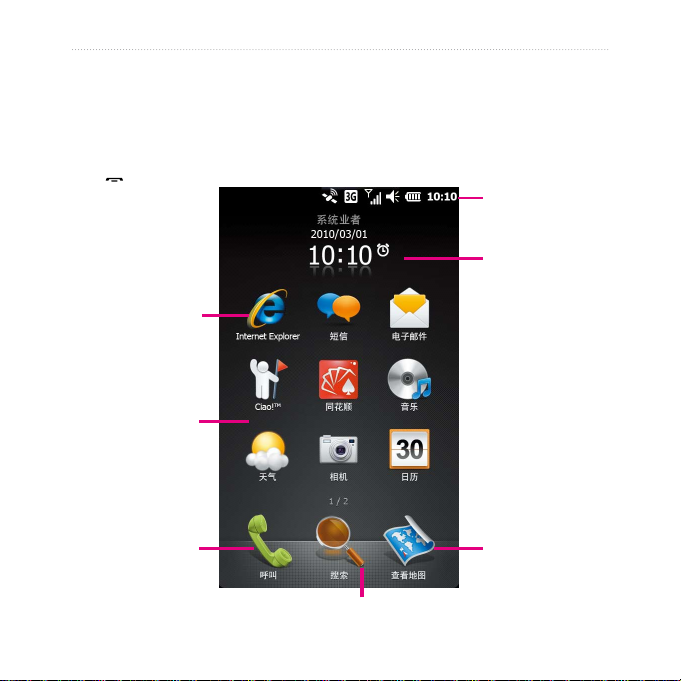
了解 ASUS M10
了解 ASUS M10
使用「今日」界面「今日」界面今日」界面」界面界面
當您開啟設備時,「今日」界面便會出現。在任何應用程序下,若要返回「今日」界面
請按 。
應用程序快捷方式
圖標。點擊任一圖
標可打開應用程序
要查看更多圖標,
請在兩行圖標間以
手指輕觸並拖動
狀態欄,點擊此處
以查看更多信息
當前的日期和時
間。點擊可設置
時鐘與鬧鐘
點擊可撥打電話可撥打電話
或查看通訊錄。查看通訊錄。通訊錄。
ASUS M10
用戶手冊
點擊可打開地圖
點擊可查找並導航至某位置
13
Page 14
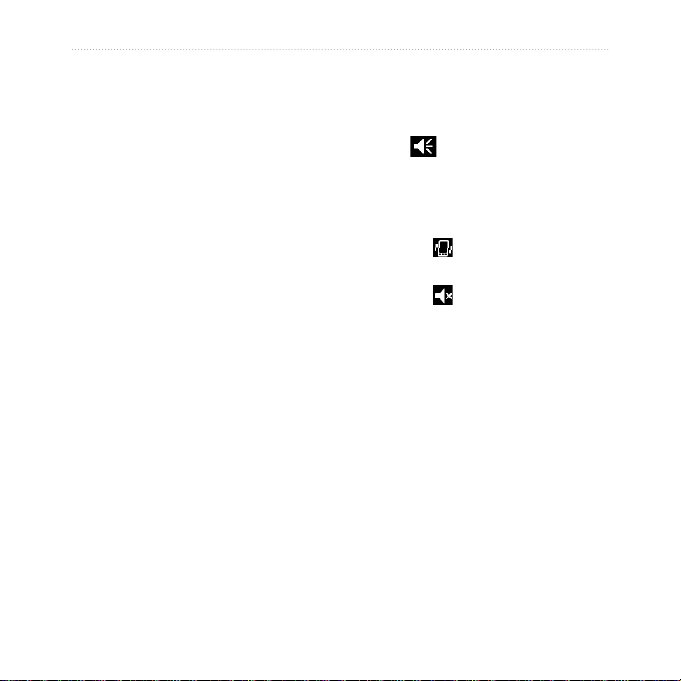
了解 ASUS M10
使用觸控筆
觸控筆是一种鋼笔模樣的設備。若要取
出觸控筆,請從 ASUS M10 背面的右下
角將其拉出。
• 使用觸控筆在屏幕上編寫、繪制、選
擇或拖動項目。
• 單擊項目可將其選中或打開。
• 點擊并按住項目可查看菜單。
滾動屏幕
• 用手指輕触屏幕,并緩緩滾動屏幕。
• 用手指輕触、拖動屏幕并快速移開
手指,以便在移開手指后繼續滾動菜
單。
• 点擊屏幕可停止滾動。
14
調節音量
1. 點擊「今日」頁面上方的狀態欄。
2. 點擊 。
3. 調整音量:
• 移動滑塊,調整系統或鈴聲音
量。
• 點擊 可關閉音量並開啟震動
功能。
• 點擊 可關閉音量。
您還可以通過設備右側的 音量 鍵調節
音量。
ASUS M10
用戶手冊
Page 15
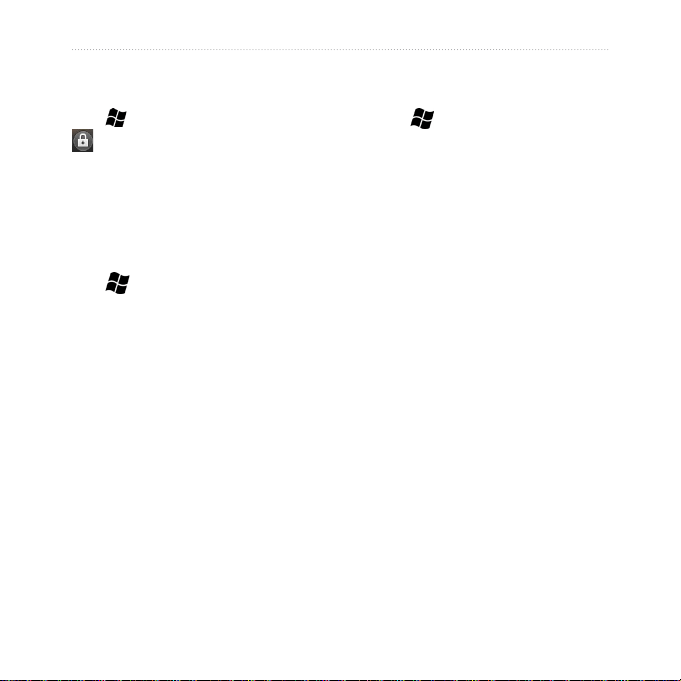
了解 ASUS M10
鎖定 ASUS M10
點擊 開啟「開始」菜單,然後點擊
圖標便可以鎖定 ASUS M10 的觸摸
屏以防意外點擊屏幕。再輕觸電源鍵,
然後用手指滑動滑面中的鎖定圖標便可
解除屏幕鎖定。
開啟「開始」菜單「開始」菜單開始」菜單」菜單菜單
點擊 開啟「開始」菜單,可由此使用
程序、設置及幫助文件
用手指上下滾動頁面便可查看更多選
項。
ASUS M10
用戶手冊
了解更多
1. 點擊 > 幫助。
2. 您可以在「在線說明網站」找到在線
說明文件。或是通過台式機在 www.
windowsphone.com/help 獲取
此信息。
15
Page 16
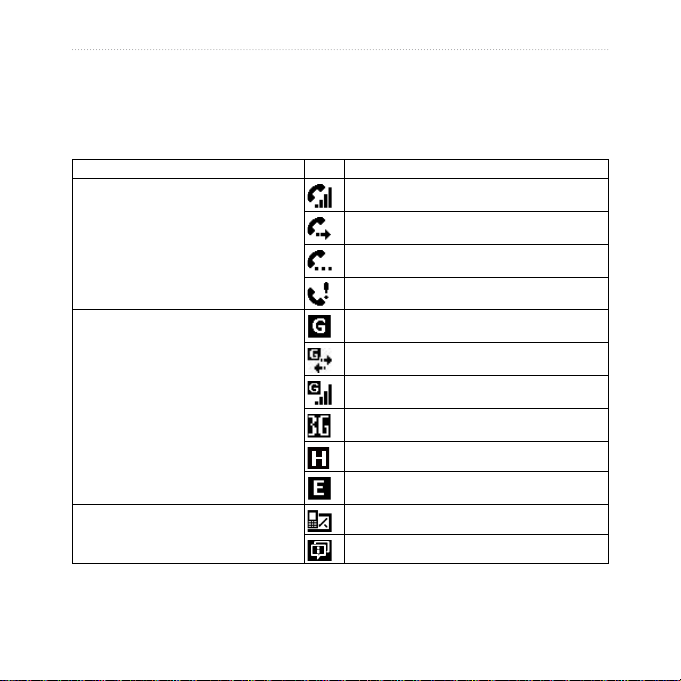
了解 ASUS M10
狀態欄圖標
屏幕頂部的圖標可指示各種系統項目的狀態。您可點擊某些圖標以訪問更多信息。的圖標可指示各種系統項目的狀態。您可點擊某些圖標以訪問更多信息。圖標可指示各種系統項目的狀態。您可點擊某些圖標以訪問更多信息。可指示各種系統項目的狀態。您可點擊某些圖標以訪問更多信息。各種系統項目的狀態。您可點擊某些圖標以訪問更多信息。點擊某些圖標以訪問更多信息。某些圖標以訪問更多信息。圖標以訪問更多信息。以訪問更多信息。訪問更多信息。更多信息。信息。。
類型 圖標 說明
正在通話
通話狀態
通用分組無線業務 (General Packet
Radio Service,GPRS) 連接狀態
*顯示圖標取決您所在位置和移動服務
提供商為您提供的服務
信息狀態
來電已被轉接
保持通話
未接來電
GPRS 可用
正在通過 GPRS 連接
已通過 GPRS 連接
3G 服務可用
HSPA 可用
EDGE 可用
新信息
多封短信;點擊該圖標可查看所有短信。
16
ASUS M10
用戶手冊
Page 17
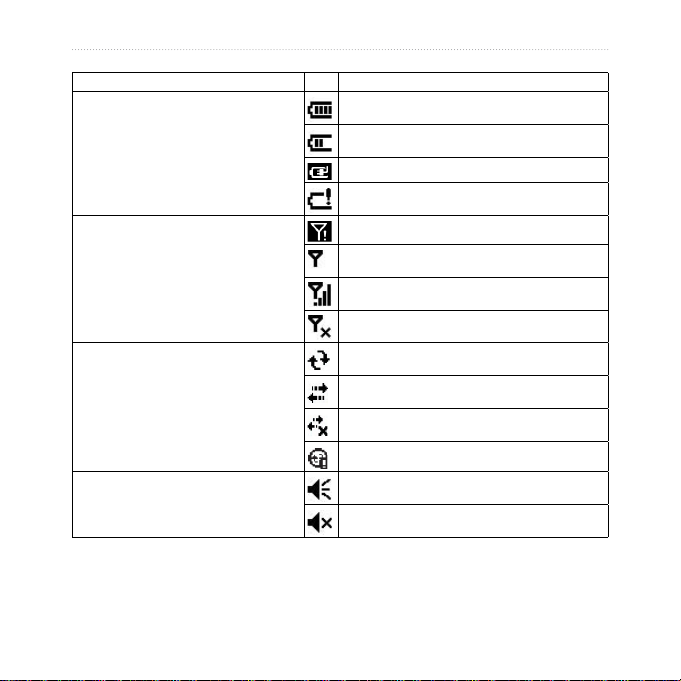
類型 圖標 說明
電池已充滿電
電池狀態
信號狀態
ActiveSync 連接狀態
聲音狀態
電池部份充滿
電池正在充電
電池電量極低極低
無手機服務
無信號
條形數表示信號強度
電話關閉
ActiveSync 正在進行同步
正在連接 ActiveSync
ActiveSync 連接未激活
同步錯誤
聲音開啟
聲音關閉
了解 ASUS M10
ASUS M10
用戶手冊
17
Page 18
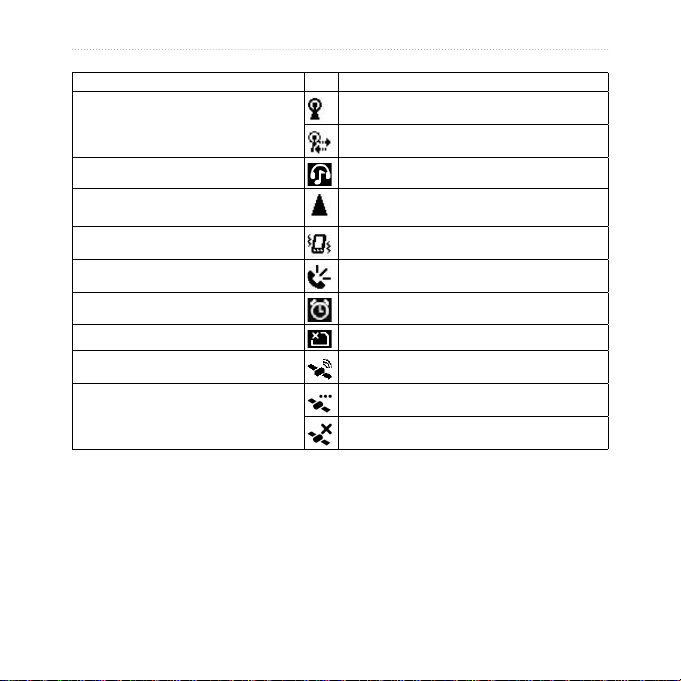
了解 ASUS M10
類型 圖標 說明
WLan 狀態
藍牙技術耳機連接 已連接藍牙立體聲耳機
漫游服務
模式狀態 啟用震動或會議模式
揚聲器狀態 啟用揚聲器
鬧鐘狀態 鬧鐘已設置
SIM 卡狀態 未安裝 SIM 卡
位置搜索 點擊可查找有關此位置的信息
GPS 狀態
WA PI 或 Wi-Fi 可用
WA PI 或 Wi-Fi 已連接
漫游服務。如果具有國際漫游功能,會顯示
此圖標。
GPS 搜索中
GPS 關閉
18
ASUS M10
用戶手冊
Page 19
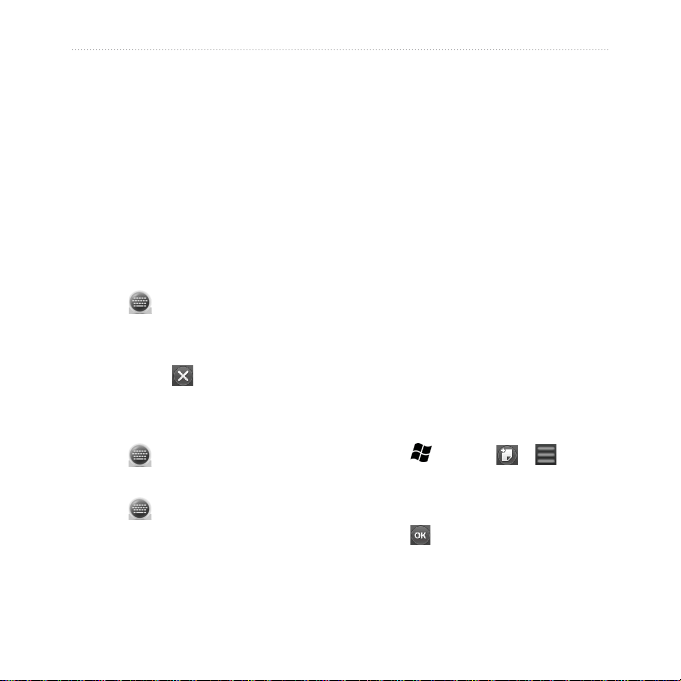
輸入數據數據
輸入數據
使用輸入面板
當您啟動應用程序,或點擊需要輸入數
據的字段時,輸入面板便會出現。
選取其他輸入法
並非所有地區皆可使用這些輸入法。
1. 長按 以進入「輸入設置」頁面。
2. 在鍵盤字段中點擊左右箭頭選擇欲
使用的輸入法。
3. 完成後點擊 離開。
使用屏幕鍵盤
1. 點按 以顯示屏鍵盤。
2. 點擊屏幕鍵盤的按鍵進行輸入。
3. 點按 便可關閉鍵盤。
ASUS M10
用戶手冊
使用手寫板
手寫板可讓您使用單一筆劃就能撰寫字
母、數字、符號或標點符號,然後再轉換
成輸入的文字。
使用全屏手寫
全屏手寫是一款手寫辨識程序,也可辨
識數字和符號。並非所有語言皆能使用
全屏手寫。
在畫面上點擊想要讓文字出現的地方。
使用觸控筆在屏幕上用易辨識的方式寫
入。當觸控筆從屏幕移開時,手寫內容便
會轉換為文字。
撰寫及繪製便箋
1. 點擊 > 便箋 > > 。
2. 確認 手寫筆 複選框已啟用。
3. 在屏幕上書寫或繪畫。
4. 點擊 保存便箋。
19
Page 20
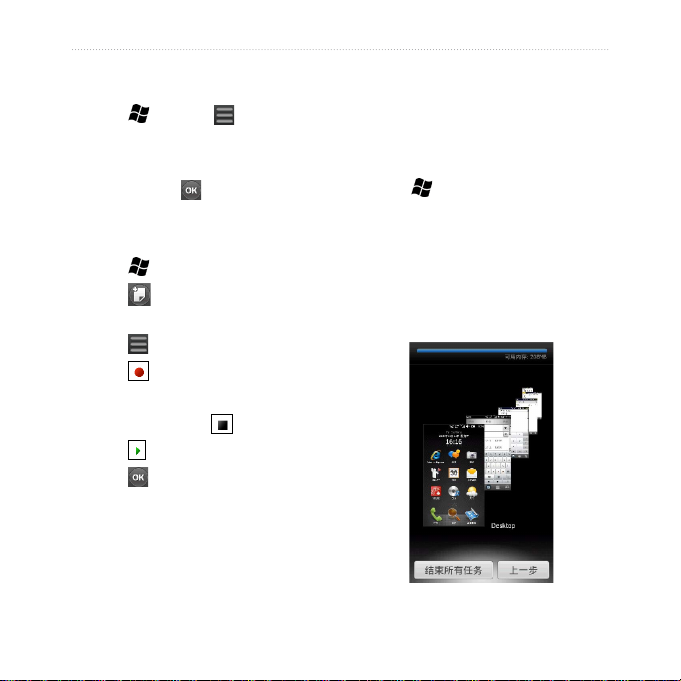
輸入數據數據
設置便箋的默認輸入模式
1. 點擊 > 便箋 > > 選項。
2. 點擊默認模式字段可以選擇 手寫 或
鍵入 作為默認輸入模式。
3. 完成時,點擊 。
錄製語音便箋
1. 點擊 > 便箋。
2. 點擊 ,或點擊已保存的記事將其
開啟。
3. 點擊 > 查看錄音工具欄。
4. 點擊 開始錄音。
5. 將收音器靠近嘴邊或音源附近。
6. 完成錄音時,點擊 。
7. 點擊 可播放錄音。
8. 點擊 保存便箋。
20
任務管理器
當您同時開啟許多功能窗口時,您可以
通過任務管理器來查找您要的程序,或
是關閉不需要的程序。
1. 輕觸 約二秒即會出現以下任務
管理器窗口。
2. 以手指拖點窗口選擇您欲使用的程
序,放開即可開啟該程序。
3. 選擇您欲關閉的程式,點擊 × 即可
關閉,或是點擊 結束所有任務。
ASUS M10
用戶手冊
Page 21
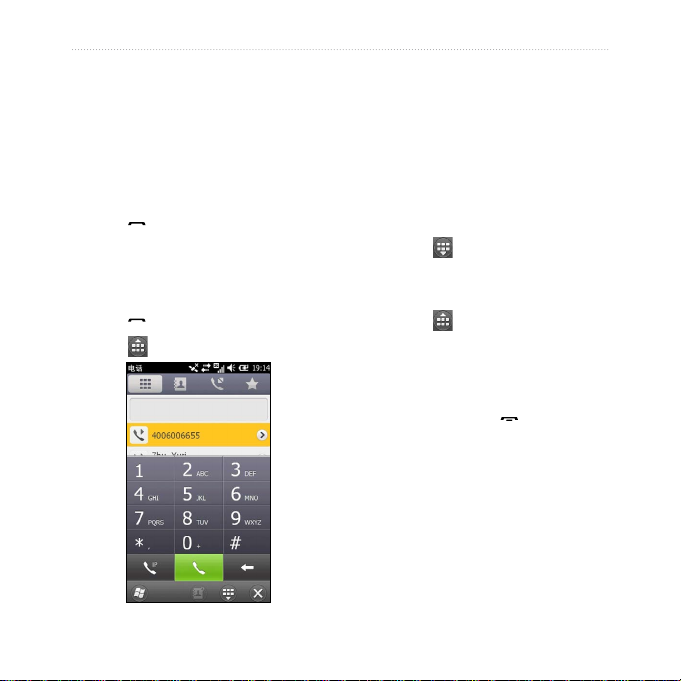
使用電話
使用電話
打開電話應用程序
請使用下列方法之一打開電話應用程
序:
• 點擊 。
• 從「今日」頁面中點擊 呼叫。
撥打電話
1. 點擊 或 呼叫。
2. 點擊 打開鍵盤。
ASUS M10
用戶手冊
3. 撥打號碼。
注意:點擊並長按 * 可輸入“,”(逗
號),或點擊並長按 0 可輸入“+”(
加號)。
4. 撥號時,屏幕上將顯示一個列表,
其中會顯示您之前撥打過的類似號
碼。
• 點擊 ,可查看完整列表。
• 點擊列表中的號碼,以選中該號
碼。
• 點擊 可返回鍵盤。
5. 點擊 通話 鍵。
結束通話
若要結束通話,請點擊 。
21
Page 22
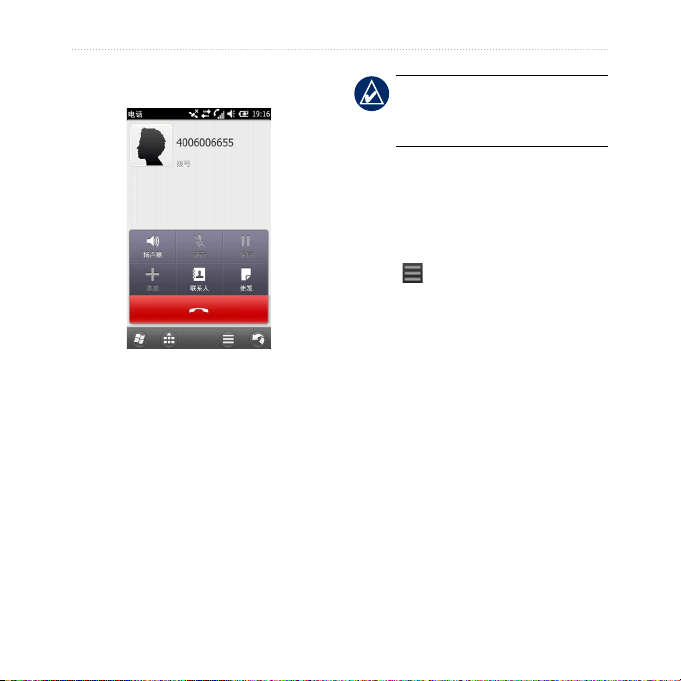
使用電話
使用通話中選項
通話時,屏幕上會出現下列選項:
揚聲器—激活揚聲器。
靜音—關閉音頻輸入。
保持—保持當前通話。
添加— 開啟另一則通話並可選擇在當前
通話和保持通話之間切換或開啟
電話會議功能。
22
注意:如需使用電話會議功能,
請先咨詢當地移動電話服務運營
商。
聯系人—查看您的通訊錄。
便箋— 編寫與此通話有關的便箋。您可
以通過點擊通話記錄中的通話來
查看便箋。
或點擊 查看下列選項:
• 關閉免提— 關閉免提模式(如果激
活)。
• 錄音—啟動錄音功能。
• 日曆—打開日曆。
• 呼叫記錄記錄—查看通話記錄。
ASUS M10
用戶手冊
Page 23
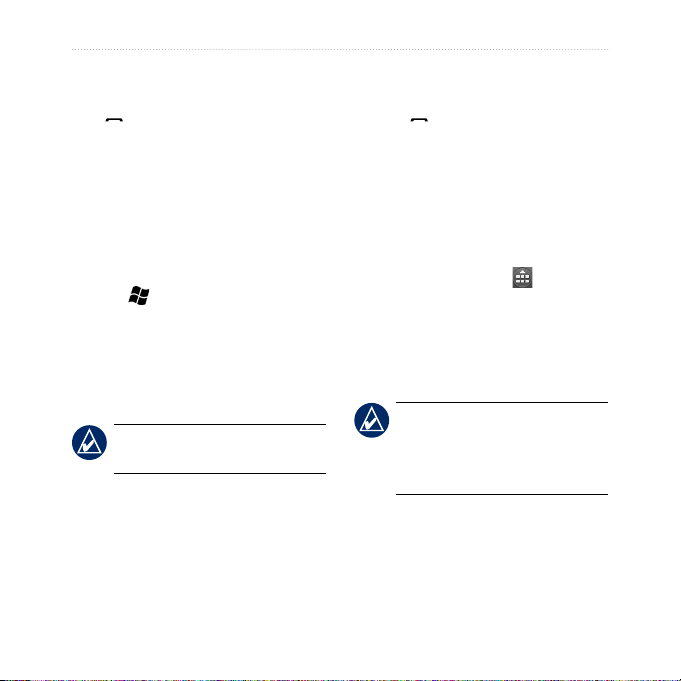
使用電話
接聽電話
點擊 以接聽電話。
點擊 忽略 可拒絕來電,或將來電發送到
語音信箱(需要預先設置語音郵件)。
若您在通話過程中又接聽了一個電話,
則原來的電話將轉入保持狀態。
設置語音郵件
1. 點擊 > 設置 > 個人 > 電話 > 服
務 選項卡。
2. 點擊 語音郵件和短信 > 獲取設置。
3. 確認您的語音郵件號碼正確無誤,
然後點擊 OK。
注意:如需使用此項功能,請先
咨詢當地移動電話服務運營商。
ASUS M10
用戶手冊
呼叫語音郵件
1. 點擊 或 呼叫。
2. 點擊並按住 1。
舉行電話會議
1. 呼叫第一個電話號碼。
2. 點擊 添加。
3. 點擊列表中的號碼或 ,然後撥打
第二個電話號碼。
4. 點擊 會議。
若您在通話過程中收到另一電話,也可
以點擊 會議 以舉行電話會議。舉行電話會議。
注意:並非所有移動電話網絡皆
支持電話會議。如需使用此項功
能,請先咨詢當地移動電話服務
運營商。
23
Page 24
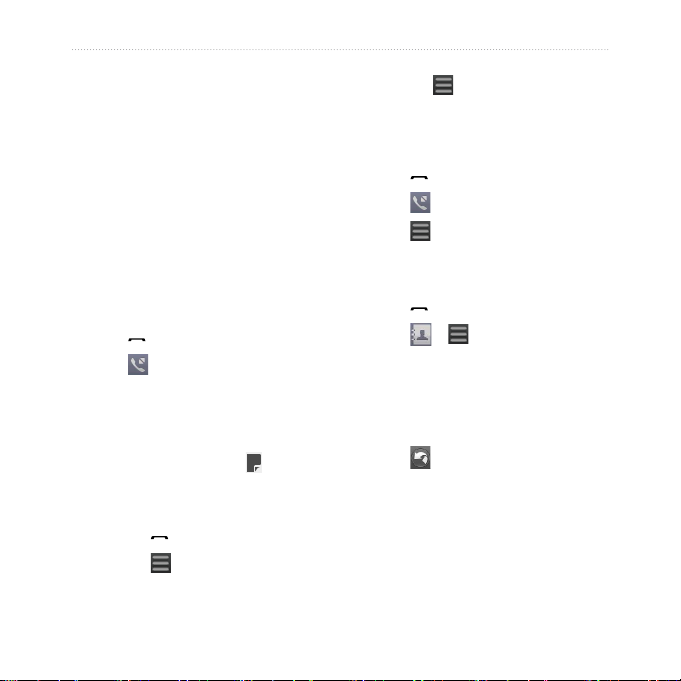
使用電話
在電話會議期間私下對話
您可以與電話會議中的某一個成員私
下對話。
1. 在電話會議期間,點擊 更多 > 私
有。
2. 點擊電話號碼。電話會議中的其他成
員可以繼續進行對話。
3. 要結束私人對話,請點擊 會議。
查看通話記錄
1. 點擊 或 呼叫
2. 點擊 。
3. 點擊列表中的號碼或聯系人,可以
查看您與該號碼或聯系人的通話記
錄。
4. 若列表中的通話標示為 ,請點擊
該通話以查看相關便箋。
5. 選取任一選項:
• 點擊 或 呼叫,可撥打電話。
• 點擊 > 保存至聯系人,可將
電話號碼保存為聯系人。
24
• 點擊 > 刪除,可刪除該筆通
話記錄。
清除通話記錄
1. 點擊 或 呼叫。
2. 點擊 。
3. 點擊 > 全部清除。
新建聯系人聯系人人
1. 點擊 或 呼叫。
2. 點擊 > > 新建聯系人。
3. 選取 Outlook 聯系人 或 SIM 卡聯
系人。
4. 輸入聯系人的信息。結束時,點擊 完
成。
5. 點擊 保存聯系人。
ASUS M10
用戶手冊
Page 25
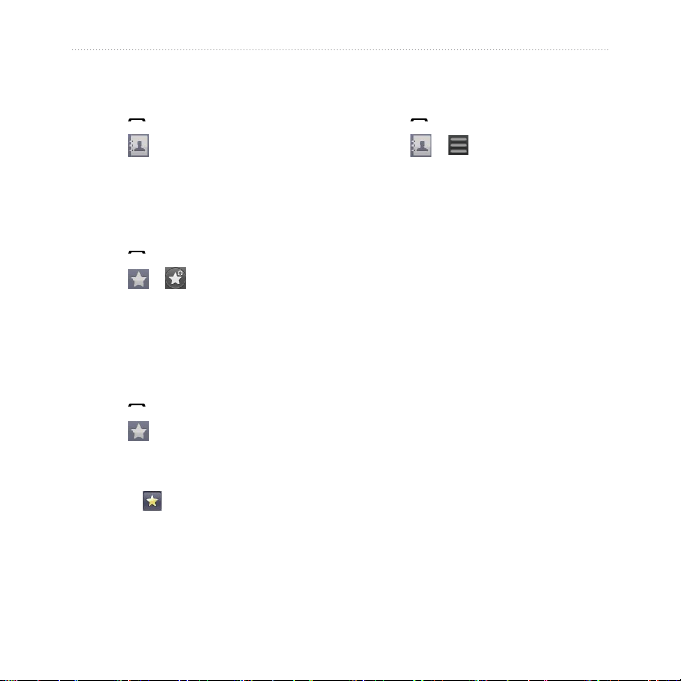
使用電話
呼叫給聯系人
1. 點擊 或 呼叫。
2. 點擊 。
3. 點擊電話即可撥號給聯系人。
將聯系人加入我的最愛
1. 點擊 或 呼叫。
2. 點擊 > 。
3. 然後在聯系人清單中選擇要加入我
的最愛的聯系人即可。
刪除我的最愛聯系人
1. 點擊 或 呼叫。
2. 點擊 ,然後點擊欲刪除聯系人上
的箭頭符號。
3. 在聯系人信息頁面中,點選聯系人姓
名旁的 ,黃色星號消失表示該聯
系人已從我的最愛刪除。
ASUS M10
用戶手冊
更改聯系人查看方式
1. 點擊點擊 或 呼叫。
2. 點擊 > > 查看方式。
3. 選擇 Outlook 聯系人、SIM 卡聯系
人 或 全部。
搜索公司目錄
您可以搜索公司目錄(如果有)。首先
您必須先設置設備,才能使用公司的
Microsoft Exchange Server。使用此功能
前必須具有有效的互聯網連接。
25
Page 26
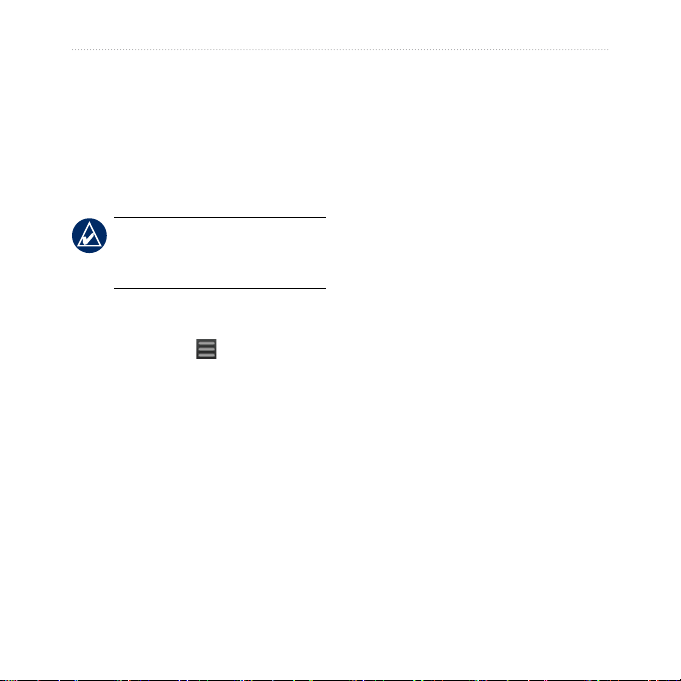
搜索位置位置
搜索位置
「搜索」菜單提供數種不同類別,供您
用於搜索位置。
查找地址
注意:視設備中的內置地圖數據
版本而定,按鈕名稱和步驟順序
可能和下列敘述不盡相同。
1. 點擊 搜索 > 地址。
2. 如有需要,點擊 ,更改省份/特別
行政區。
3. 如需搜索所有區/縣/市,請點擊 搜索
所有區/縣/市,您還可以點擊 拼寫
區/縣/市,輸入完整或部份名稱,然
后在列表中選取該城市。
4. 輸入完整或部分街道名稱或編碼,
然後在列表中選取該街道。
5. 輸入門牌號,然後點擊 完成。
6. 在列表中點擊正確的地址。
26
設置家的位置
您可以保存名為「家」的位置,並快速生
成到達此處的路線。
1. 點擊 搜索 > 家庭。
2. 點擊 輸入我的地址、使用當前位置
或 使用最近查找記錄。
回家
保存家的位置後,即可創建到達該位置
的路線。
點擊 搜索 > 家庭。
ASUS M10
用戶手冊
Page 27
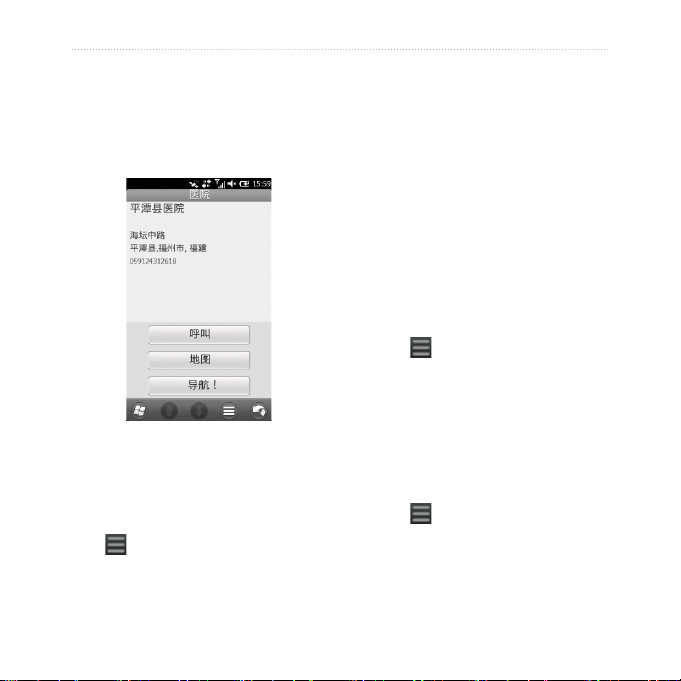
搜索位置位置
導航!頁面選項
在「今日」界面使用「搜索」功能找到
某個位置後,該位置的相關信息便會
出現。
呼叫— 撥打該位置的電話號碼(如果
有)。
地圖—在地圖上查看該位置。
導航!—創建到達該位置的路線。
點擊 選擇以下選項。
• 保存到我的最愛—將位置保存至我
的最愛中,即您喜愛位置的集合。
ASUS M10
用戶手冊
• 發送位置—將此位置以信息的形式
發送給他人。
• 查找附近—搜索此位置附近的其他
位置。
更改搜索區域
默認情況下,您的 ASUS M10 會查找離
您當前位置最近的位置。
查找靠近您路線的位置
1. 點擊 搜索。
2. 點擊 > 靠近。
3. 如需查找靠近當前道路或路線目的
地的位置,請點擊相應的選項,然後
點擊 完成。
搜索靠近其他城市的地點
1. 點擊 搜索。
2. 點擊 > 靠近。
3. 點擊 靠近其他。
4. 點擊 拼寫區/縣/市 或 瀏覽地圖。
5. 查找位置,然後點擊 確定。
27
Page 28
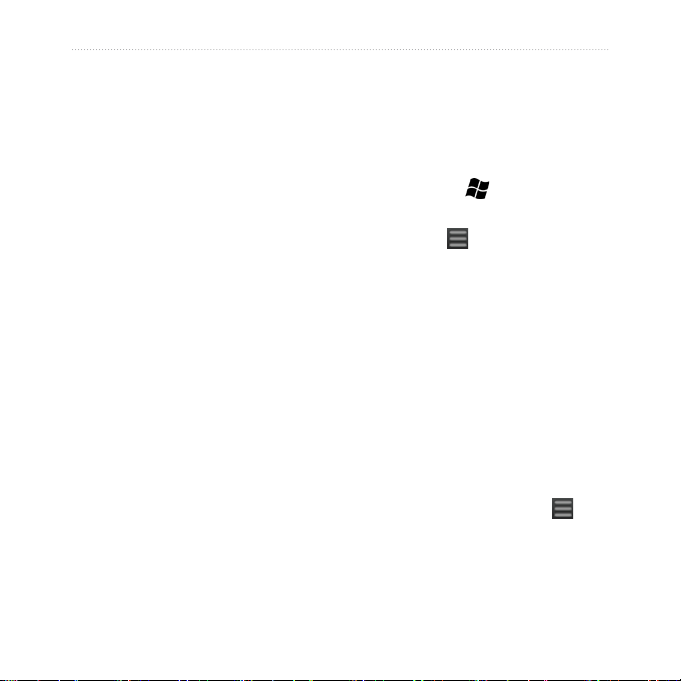
搜索位置位置
查找興趣點
在 ASUS M10 中加載的詳細地圖包含
數百萬個興趣點,如飯店、酒店以及汽
車服務等。
依類別查找
1. 點擊 搜索 > 興趣點。
2. 點擊類別。
3. 點擊子類別或點擊 所有類別。靠近
您當前位置的項目列表便會出現。
4. 點擊所需的項目。
通過拼寫名稱查找
若要查找某目的地,請輸入部分或完整
名稱。
1. 點擊 搜索 > 興趣點。
2. 點擊 拼寫名稱,輸入搜索條件,然後
點擊 完成。
3. 點擊所需的項目。
28
檢查航班狀態
並非所有區域都提供航班狀態信息。需
要先建立數據連接才能使用此功能。
1. 點擊 搜索 > 興趣點 > 運輸 > 航班
狀態,或點擊 > 航班狀態。
2. 若要查看其他城市附近機場的航班
信息,點擊 > 新區/縣/市。
3. 點擊列表中的機場。
4. 選取一個選項以查找航班:
• 航班號—輸入航班號碼,然後點
擊 確定。選擇列表中的航班。
• 起飛—點擊 按目的地、按機場
代碼 或 所有起飛航班。輸入相
應的數據,然後在列表中選擇航
班。
• 到達—選擇航空公司,然後選擇
列表中的航班。
5. 若航班有多條路線,請點擊 > 下
一航段,然後選擇下個航班。
ASUS M10
用戶手冊
Page 29
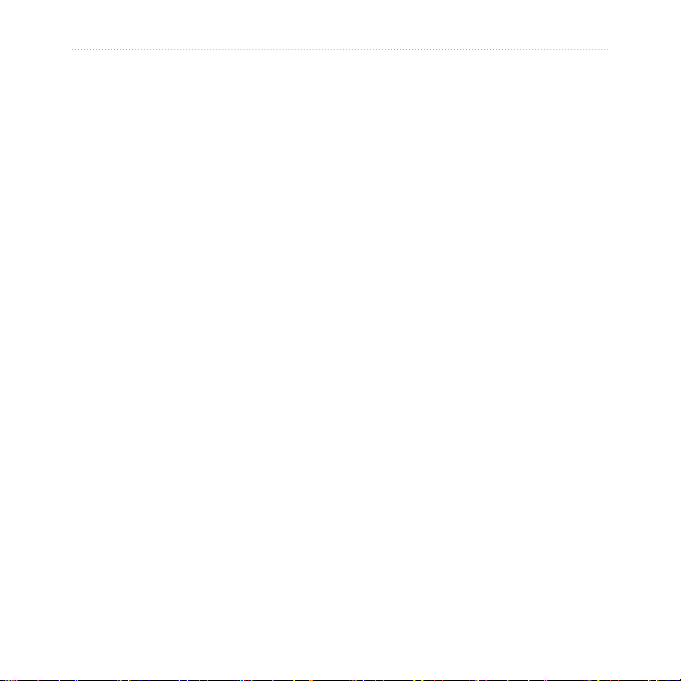
搜索位置位置
使用本地搜索查找位置
本地搜索可讓您搜索最新的位置信息。
並非所有區域皆提供本地搜索。需要先
建立數據連接才能使用此功能。
拼寫位置名稱或類別
除了按位置的拼寫名稱進行搜索外,您
也可以拼寫類別名稱,例如「沙龍」或「
咖啡」。
1. 點擊 搜索 > 本地搜索。
2. 選擇 拼寫名稱,輸入搜索條件,然後
點擊 完成。
3. 點擊所需的項目。
依類別搜索
1. 點擊 搜索 > 興趣點。
2. 選擇類別,然後選擇子類別。
3. 選擇所需的項目。
ASUS M10
用戶手冊
查找我的最愛
1. 點擊 搜索 > 我的最愛。
2. 若要依名稱搜索,請點擊手動輸入,
輸入完整或部分名稱。
3. 選擇所需的我的最愛。
查找最近找到的位置
ASUS M10 會保存您最近查找的 40 個
位置。
1. 點擊 搜索 > 最近查找記錄。
2. 選擇所需的項目。
查找城鎮
1. 點擊 搜索 > 城鎮。靠近您當前位置
的城鎮列表便會出現。
2. 若要依名稱搜索,請點擊屏幕最上
方的編輯框,輸入名稱,然後點擊 完
成。
3. 選擇城鎮。
29
Page 30

搜索位置位置
查找路口
1. 點擊 搜索 > 路口。
2. 如有需要,請選擇省份/特別行政
區。
3. 若要搜索所有區/縣/市,請點擊 搜
索所有區/縣/市。您也可以點擊 拼寫
區/縣/市,輸入完整或部分名稱,然
後點擊城市。
4. 輸入第一條街道完整或部分的名稱
或編碼,然後選擇街道。
5. 輸入第二條街道完整或部分的名稱
或編碼,然後選擇街道。
6. 在列表中選擇正確的路口。
30
發送位置
您可以查找位置,並使用信息或電子郵
件將位置發送給他人。
1. 搜索位置。
2. 在搜索結果頁面,點擊 > 發送位
置。
3. 選擇 信息 或 Outlook 電子郵件。
4. 若要附加位置的地圖,請點擊 是。
• 使用地圖工具調整地圖比例,或
平移到其他位置。
• 選擇合適的地圖範圍,然後點擊
確定。
5. 若要編輯信息,請點擊 。
6. 點擊 發送。
ASUS M10
用戶手冊
Page 31

搜索位置位置
導航至約會地點
您可以在日曆中創建一條駛往約會地點
的路線。
1. 在日曆中點擊一個約會。
2. 點擊 菜單 > 位置信息。
3. 選取選項以查找約會地點。
4. 選擇位置。
5. 點擊 導航!。
導航至聯系人
1. 點擊通話或 呼叫 鍵。
2. 點擊 。
3. 選取聯系人。聯系人。人。
4. 點擊 導航!。
ASUS M10
用戶手冊
搜索選定文本
无需重复打開導航軟件進行輸入或复
制/粘貼等繁瑣動作,高度整合定位導航
功能的ASUS M10向您提供快捷方便的
查找方式。您可以在ASUS M10的短信、
電子郵件或网頁等應用程序界面中,快
速選擇相應的地址或興趣点進行搜索,
實現快速定位導航。
1. 在短信、電子郵件或网頁等應用程序
界面中,輕觸頁面 2 秒,出現相應對
話框後,選擇 允許文本選擇 或 進行
選擇。
2
1
31
Page 32

搜索位置位置
2. 在界面中拖動選擇您所需要查找的
興趣點或地址文本。
3. 點擊狀態欄中的 。
4. 選取相應選項進行搜索。
• POI 或地址—依興趣點/地址搜索項
目。
• 本地搜索—在互聯網上依位置搜索
本地信息。
• 百度一下—在百度上搜索選定文本。
• 互動百科—在互動百科上搜索選定
文本。
32
ASUS M10
用戶手冊
Page 33

按路線行駛
按路線行駛
選擇某位置並點擊 導航!後,ASUS
M10 即會創建到達該位置的路線。粉紅
色線條所標記的即是您的路線。
在您行駛時,ASUS M10 將通過語音提
示、地圖上的箭頭以及地圖頂端的方向
指導您找到目的地,方格旗標志代表您
的目的地。若您偏離原路線,ASUS M10
會重新計算路線,並提供新的指引。
在主要道路行駛時,可能會出現限速圖
標。此圖標顯示當前公路的速度限制。
ASUS M10
用戶手冊
1 2
4
5
1
點擊可查看下個轉彎。
2
點擊可查看路線詳情。
3
點擊可進行縮放。
4
點擊可瀏覽地圖。
5
點擊可查看里程信息。
6
點擊可返回「今日」界面。
7
點擊可查看里程信息。
6
3
7
33
Page 34

按路線行駛
查看下一轉彎
導航路線時,您可以查看地圖上的轉彎
情況,以及到達轉彎的距離及時間。
1. 導航至目的地時,點擊地圖上的轉彎
氣泡,或點擊轉彎列表上的任意轉
彎。
2. 點擊箭頭以查看路線的更多轉彎。
34
查看路線詳情
導航路線時,您可以查看整條路線的所
有轉彎以及轉彎之間的距離。
1. 導航過程中,點擊地圖頂部的文本
檔。
2. 點擊列表中的轉彎,可在地圖上查看
該轉彎。
3. 點擊 可編輯路線。
ASUS M10
用戶手冊
Page 35

關於里程信息
里程信息能夠顯示速度,並提供有關里
程的統計信息。
如果經常停車,請保持 ASUS M10 開
啟,以便準確地測量行程所需時間。
開啟里程信息
請使用下列方法打開里程信息:
• 點擊地圖上的 速度。
• 點擊 > 工具 > 里程信息。
按路線行駛
重置里程信息
在開始里程前重設里程信息。
1. 點擊 > 工具 > 里程信息。
2. 點擊 。
3. 選取要重置的項目。
ASUS M10
用戶手冊
35
Page 36

按路線行駛
繞路
1. 導航路線時,點擊 。
2. 點擊 繞路。
ASUS M10 會嘗試讓您盡快回到原本的
導航路線。如果您的當前導航路線是唯
一合理的選擇,ASUS M10 可能就不會
規劃繞路。
停止路線
1. 導航路線時,點擊 。
2. 點擊 停止。
36
編輯活動路線
1. 在進行導航時,點擊地圖頂部的文本
框。
2. 點擊 > 編輯。
3. 點擊 添加起點 或 添加終點。
4. 選擇一種選擇途經點的方法。
5. 完成後請點擊 完成。
此外,您也可以使用「查找」功能在路線
中添加途經點。查找某項目,然後點擊
導航!。當系統提示您將此位置添加為
當前路線的途經點時,請點擊 是。
保存活動路線
您可以保存當前導航的路線,以備以後
再次使用。
1. 返回「今日」界面。
2. 點擊 > 工具 > 管理我的數據 >
路線。
3. 點擊 > 保存。
4. 點擊 確定。
ASUS M10
用戶手冊
Page 37

按路線行駛
規劃路線
1. 點擊 工具 > 管理我的數據 > 路
線。
2. 點擊 > 新建。
3. 選取起點。
4. 選取最終目的地。
5. 請視需要添加中途點,或點擊 無。
6. 點擊路線計算方式。
7. 點擊 > 保存,以保存路線。
ASUS M10
用戶手冊
編輯或刪除保存的路線
1. 點擊 工具 > 管理我的數據 > 路
線。
2. 選擇要查看的路線。
3. 點擊路線,然後點擊 > 編輯/查
看途經點。
4. 根據需要刪除路線或進行更改。
37
Page 38

按路線行駛
模擬路線
如果 GPS 關閉,您可以模擬行車路線。
1. 點擊 > 設置 > 導航 > GPS。
2. 點擊 GPS 狀態 > > 禁用
GPS。
3. 查找目的地並點擊 導航!。
4. 點擊 工具 > 模擬路線。
避開道路或區域
1. 點擊 > 設置 > 導航 > 選路 > 避
讓設置 > > 定制 > 添加新路線
或 添加新區域。
2. 選取您希望迴避的道路或區域,並點
擊 下一步。
3. 點擊 確定 以保存避讓設置。
38
編輯避讓設置
1. 點擊 > 設置 > 導航 > 選路 > 避
讓設置 > > 定制 > 查看列表。
2. 點擊您要編輯的避讓設置。
3. 選擇一個選項。
停用避讓設置
1. 點擊 > 設置 > 導航 > 選路 > 避
讓設置。
2. 清除避讓複選框。
ASUS M10
用戶手冊
Page 39

使用導航工具
使用導航工具
瀏覽地圖
1. 使用以下方法打開「瀏覽地圖」:
• 點擊 > 工具 > 瀏覽地圖。
• 點擊 查看地圖,然後點擊地圖。
2. 拖動地圖。
ASUS M10
用戶手冊
3. 點擊 + 進行放大。點擊 - 進行縮小。
4. 點擊地圖上的某個位置,然後點擊
查看更多選項。
打開「我在哪里?」頁面
「我在哪裡?」頁面顯示有關當前位置的
相關信息。當您需要告訴緊急服務人員
您的位置時,該功能非常有用。
1. 使用以下方法打開「我在哪裡?」頁
面:
• 點擊 > 工具 > 我在哪裡?
圖標。
• 點擊 查看地圖,然後點擊交通工
具圖標。
2. 點擊按鈕以查看該類別中最近的
位置。
3. 點擊 > 保存到我的最愛,可保存
當前位置。
39
Page 40

使用導航工具
使用我的最愛
將位置另存為我的最愛
1. 找到希望標記為我的最愛的項目。
2. 在導航!頁面上,點擊 > 保存到
我的最愛。
編輯我的最愛
1. 點擊 > 工具 > 管理我的數據 >
我的最愛。
2. 點擊我的最愛,然後選擇需要編輯的
選項。
3. 根據需要進行更改。
40
使用航跡
記錄航跡
您可以記錄行駛過的路徑 (稱為「航
跡」),並在地圖上以虛線查看。
1. 點擊 > 工具 > 管理我的數據 >
航跡。
2. 點擊 > 設置。
3. 點擊 記錄模式,然後選擇 已滿時從
頭開始、填滿時停止 或 關閉。
4. 點擊 記錄間隔,然後選取記錄航跡
點的所需頻率。較常使用 最多/較
多,並創建更詳細的航跡,但會更快
地用完航跡內存。
5. 點擊 要在地圖上顯示的航跡。點擊
已啟用 以在記錄活動航跡時,在地
圖上查看該航跡。
記錄航跡後,您可以在地圖上保存並查
看它們。
ASUS M10
用戶手冊
Page 41

使用導航工具
保存航跡
1. 點擊 > 工具 > 管理我的數據 >
航跡。
2. 點擊 保存當前航跡。
3. 點擊 保存。
保存航跡後,建議您通過點擊 清除活動
航跡 以清除航跡內存。
此時地圖上會自動顯示已保存的航跡。
ASUS M10
用戶手冊
使用地圖集
您的手機已經包括內置的地圖數據。您
也可以向 Garmin 經銷商購買其他地
圖數據。
要查看已加載到手機的地圖集,請點
擊 > 工具 > 管理我的數據 > 地
圖集。
41
Page 42

Ciao!
Ciao!™
Ciao! 會定期將您的位置發送到我們的
活動夥伴網絡,並下載您朋友的最新位
置。除非您啟用自動更新功能,否則這
個應用程序僅在得到您的允許后才發送
您的位置。
需要先建立數據連接才能使用此功能。
註冊設備
在首次加入 Ciao! 之前,您必須先註冊
您的設備。
1. 點擊 Ciao!。
2. 閱讀並接受屏幕上的信息。
3. 點擊 確定。此時網頁瀏覽器便會啟
動。
4. 請依照步驟註冊設備。註冊完成後,
您將會收到驗證短信。
5. 打開短信,然後點擊鏈接以完成驗證
過程。
您現在就可以加入 Ciao!。
42
連接 Ciao!
為設備註冊後,即可加入 Ciao!
1. 點擊 Ciao!。
2. 閱讀並接受註冊信息。
3. 點擊位置更新的類型,手動 或 自
動。
4. 輸入顯示名稱。
5. 點擊 完成。您的位置已更新,並且可
用於網絡。
邀請朋友
1. 點擊 Ciao! > 邀請。
2. 點擊任一選項以輸入電話號碼。
3. 點擊 朋友所在的國家/地區 下面的
按鈕,然后選擇一個國家/地區。
4. 點擊 發送。
5. 選取您朋友所用的網絡。如果您朋友
使用的是 Ciao!,則可選擇列表中的
任何網絡。點擊 確定。
ASUS M10
用戶手冊
Page 43

查看我的詳細信息
1. 點擊 Ciao! > 我的詳細信息。
2. 若要更新您當前的位置信息,請點擊
發送更新。
3. 若要更改您的狀態消息,請點擊 更
改狀態,並輸入新的狀態消息。
4. 點擊 選擇下列選項:
• 更改名稱
• 更改升級—點擊 自動,以定期自
動更新位置信息,或點擊 手動,
僅於您點擊 發送更新 時更新位
置。
Ciao!
ASUS M10
用戶手冊
43
Page 44

使用線上服務
使用線上服務
關於線上服務
使用「線上服務」可搜索與位置有關的信
息,如實時天氣數據、航班狀態等。您也
可以通過互聯網訪問本地搜索。
並非所有服務都適用於所有區域。您
可以訂閱使用額外的服務。如需更多
信息,請訪問華碩簡體中文官方網站
http://www.asus.com.cn。
要訪問線上服務,您的電話必須連接相
關數據。通常會收取互聯網和數據傳
輸費用。
在大多數手機上,「線上服務」帳戶將
會自動激活。如果您需要手動激活帳
戶,或者激活附加服務,請訪問華碩簡
體中文官方網站 http://www.asus.
com.cn。
44
查看天氣數據
您需要先建立數據連接才能使用此功
能。
1. 點擊 天氣。此時將會顯示當前位置
的天氣信息。
2. 要查看詳細信息,請點擊列表中的某
個項目。
3. 要顯示其他位置的天氣,請點擊
> 新區/縣/市。
4. 點擊 > 添加和刪除城市,可以切
換顯示多個城市的天氣。
查看新聞導航
您需要先建立數據連接才能使用此功
能。本服務僅提供部份區域使用。
1. 點擊 > 線上服務 > 新聞導航。
2. 若要選取不同位置,請點擊 > 靠
近。
3. 選擇新聞服務類別。
4. 點擊列表中的項目,以查看詳細數
據。
ASUS M10
用戶手冊
Page 45

發送及接收信息
發送及接收信息
您收發信息時需要支付一般的信息費
用。
發送短信
1. 從在「今日」界面中,點擊 短信。
2. 點擊 > 新建 > 文本信息。
3. 輸入收件人,或點擊 > 添加收件
人,以從聯系人列表中選擇收件人。
4. 輸入文本信息。
5. 點擊 發送信息。
ASUS M10
用戶手冊
發送彩信
1. 在「今日」界面中,點擊 短信。
2. 點擊 > 新建 > 彩信。
3. 選擇彩信模板。
4. 輸入收件人,或點擊 菜單 > 收件人 >
添加收件人 以添加聯系人。
5. 點擊主題下方以附加圖像或視頻。
6. 點擊 插入文本 以輸入信息文本。
7. 點擊 插入音頻 以附加音頻文件。
8. 點擊 發送。
45
Page 46

發送及接收信息
發送我的位置
「發送我的位置」可讓您將當前位置信
息發送給他人。
注意:與他人共享位置信息時請
注意隱私安全。
1. 創建信息,然後點擊 > 發送我的
位置。
2. 依照屏幕上說明進行操作。
3. 若要附加位置的地圖,請點擊 是。
• 使用地圖工具調整地圖比例尺,
或平移到其他位置。
• 點擊 預覽 觀看地圖,然後點擊
確定。
4. 按照個人習慣編輯信息。
5. 點擊 發送。
注意:發件人和收件人的手機都要
支持彩信,才能發送地圖圖像。
46
您也可以在查看聯系人、完成通話,或查
找位置時發送位置信息。
閱讀信息
收到信息時,「今日」界面上的短信圖標
會顯示未讀取信息的數目。
1. 點擊 短信。未讀信息會以粗體顯
示。
2. 點擊信息進行閱讀。
回覆信息
1. 點擊 短信。
2. 選擇一條信息,然後點擊 直接答
覆點擊 > 答复/轉發 > 答复 或
全部答复。
ASUS M10
用戶手冊
Page 47

發送及接收信息
轉發信息
1. 點擊 信息。
2. 選擇一則信息,然後點擊 > 答
复/轉發 > 轉發。
3. 輸入要接收轉發信息的電話號碼。
刪除信息
1. 點擊 短信。
2. 選擇一條信息,然後點擊 > 刪
除。信息便會移到「已刪除的信息」
文件夾。
若要恢復已刪除的信息,請從「已刪除的
信息」文件夾移回信息。
若要清空「已刪除的信息」文件夾,請點
擊 > 工具 > 清空已刪除的信息。
若信息從「已刪除的信息」文件夾中刪
除,該信息就無法再恢復。
ASUS M10
用戶手冊
設置電子郵件帳戶
ASUS M10 可自動配置某些電子郵件的
帳號信息。
如果需要附加信息,請咨詢您的電子郵
件帳戶提供商。
1. 點擊 電子郵件。
2. 輸入電子郵件地址和密碼。
3. 點擊 下一步,以從互聯網取得電子
郵件設置。
4. 按照屏幕指示在設備上設置電子郵
件帳戶。
47
Page 48

發送及接收信息
發送電子郵件
1. 點擊 電子郵件。
2. 點擊電子郵件帳戶。
3. 點擊 > 新建。
4. 在「收件人」字段中輸入電子郵件地
址,或點擊 > 添加收件人,以從
聯系人列表中選擇收件人。如果要將
信息同時發送給多位收件人,請用分
號(;)將電子郵件地址隔開。
5. 在信息字段中輸入信息。
6. 完成後點擊 。
脫機工作(例如處於「飛行模式」或超
出服務範圍),電子郵件信息則會保存
在「發件箱」文件夾中,並於下次連接
時發送。
48
讀取電子郵件
1. 點擊 電子郵件。
2. 選擇電子郵件帳戶。
3. 選擇要查看的電子郵件消息。
4. 點擊 > 答复/轉發 > 答复 或 全
部答复,以編寫回覆信息。點擊 轉發
以將電子郵件發送給另一位收件人。
手動發送/接收電子郵件
1. 點擊 電子郵件。
2. 選擇電子郵件帳戶。
3. 點擊 > 發送/接收。
4. 要停止此進程,請點擊 > 停止發
送/接收。
同步電子郵件
您可以在進行一般同步時同步電子郵
件。要直接連接至電子郵件服務器,請
參閱「ActiveSync」幫助文件。
ASUS M10
用戶手冊
Page 49

搜索互聯網
搜索互聯網
1. 點擊 Internet Explorer。
2. 輸入搜索條件或 URL。
3. 點擊要打開的網站。
ASUS M10
用戶手冊
使用互聯網共用
使用「Internet 共享」可讓您的計算機通
用 ASUS M10 連接 Internet。「Internet
共享」讓您不必在計算機上單獨制定互
聯網數據計劃。
通常會收取互聯網數據傳輸費用。
1. > Internet 共享。
2. 使用 USB 數據線將 ASUS M10 連
接至計算機。
3. 使用計算機上的互聯網。
49
Page 50

閱讀新聞
閱讀新聞
新聞即時通可以從眾多互聯網新聞來源
中檢索出最新的新聞,從而使您快速獲
取感興趣的新聞
您的設備只有連接到互聯網才能使用新
聞即時通。
更新新聞文章
自動更新文章
1. 點擊 > 新聞即時通。
2. 點擊 菜單 > 設置。
3. 選擇一個選項以設置自動更新參
數。
手動更新文章
1. 點擊 > 新聞即時通。
2. 選擇一個類別。
50
3. 點擊 菜單。
4. 點擊 更新 以更新選定頻道中的
RSS 源,或點擊 全部更新 以更新所
有頻道的 RSS 源。
你的新聞文章在設備上保存為 RSS 新
聞源。您可以在不連接互聯網的情況下
閱讀文章。
閱讀新聞文章
1. 點擊 > 新聞即時通。
2. 選擇類別及頻道。
3. 選擇文章。
4. 點擊 菜單 可取得更多選項。
創建新類別
1. 點擊 > 新聞即時通。
2. 點擊 菜單 > 新建類別。
3. 輸入類別名稱。
ASUS M10
用戶手冊
Page 51

閱讀新聞
添加頻道
1. 點擊 > 新聞即時通。
2. 選擇類別。
3. 點擊 菜單 > 新頻道。
4. 選擇導入方法:
• 點擊 從 URL 輸入,輸入 URL
地址,然後點擊 下一步。
• 點擊 從文件導入 > 下一步。選
擇文件夾及文件。選擇頻道,然
後點擊 下一步。
5. 為新頻道選擇類別。
6. 點擊 完成。
ASUS M10
用戶手冊
導出內容
1. 點擊 > 新聞即時通。
2. 選擇要導出的項目:
• 要導出類別,請點擊類別,然後
點擊 菜單 > 導出類別。
• 要導出頻道,請點擊類別及頻
道,然後點擊 菜單 > 導出頻道。
3. 輸入必要的信息。
51
Page 52

播放音樂
播放音樂
音樂播放器支持下列文件類型:
MP3
WMA
AAC/AAC+
WAV
音樂播放庫將自動包括您保存在以下所
有位置的所有歌曲:
-\My Documents\我的音樂
-\My Storage\我的音樂
-\Storage Card\我的音樂
有關如何將計算機中的文件複制到設
備上的更多信息,請參閱計算機上的
ActiveSync 幫助。
52
播放歌曲
1. 點擊 音樂 > 。
2. 點擊類別。拖動屏幕頂部的滑塊以
顯示更多類別。
3. 如有必要,選擇子類別。
4. 選擇列表中的歌曲。此時,音樂播放
器將播放該歌曲及列表中後面的歌
曲。
5. 點擊進度條並拖動到其他位置,可跳
到歌曲中的不同位置。
6. 點擊 查看更多選項。
ASUS M10
用戶手冊
Page 53

播放音樂
將歌曲另存為鈴聲
1. 點擊 音樂 > 。
2. 選取歌曲。
3. 點擊 > 另存為鈴聲。
4. 點擊並拖動指針,以選取想要另存為
鈴聲之的那一部分歌曲。
5. 點擊 預覽 以預聽選定部分的歌曲。
6. 點擊 保存。
ASUS M10
用戶手冊
播放播放列表
點擊 音樂 > ,請選擇 播放列表 選
項卡。除了您從計算機匯入的播放列
表外,屏幕也會出現下列的默認播放
列表:
• 最近添加的歌曲—包含您已添加到
設備的前 50 首歌曲。
• 經常播放的歌曲—包含您最常播放
的 20 首歌曲。
• 最近播放的歌曲—包含您播放過的
前 20 首歌曲。
53
Page 54

查看圖片和視頻視頻
查看圖片和視頻
媒體庫支持下列文件類型:
JPEG
PNG
BMP
3GP
WMV
MP4
媒體庫將自動顯示您保存在以下位置
的文件:
-\My Documents\我的圖片
-\My Storage\我的圖片
-\Storage Card\我的圖片
有關如何將計算機中的文件複製到設
備上的更多信息,請參閱計算機上的
ActiveSync 幫助。
54
查看圖片
1. 點擊 > 媒體庫。
2. 如有需要,選擇類別和子類別。
3. 如有需要,拖動查看其他圖片。
4. 點擊圖片。
• 點擊 + 進行放大。點擊 – 進行縮
小。點擊並按住可快速縮放。
• 雙擊圖片可將其放大至最大水
平,再次雙擊即可恢復。
• 放大之後,拖動可查看該圖片的
不同區域。
• 點擊 可刪除設備內存中的圖
片。
5. 點擊 查看更多選項。
ASUS M10
用戶手冊
Page 55

查看圖片和視頻視頻
查看幻燈片播放
1. 點擊 > 媒體庫。
2. 選擇圖片。
3. 點擊屏幕查看附加按鈕。
4. 點擊 。
• 旋轉設備,可更改幻燈片播放時
圖片的查看方向。
• 若要在幻燈片播放時前移或後
移,請點擊屏幕,使用控制按
鈕。
• 點擊屏幕即可查看幻燈片的控
件。
ASUS M10
用戶手冊
播放視頻
1. 點擊 > 媒體庫。
2. 選擇類別。
3. 選擇某個視頻。
4. 點擊 。
5. 點擊屏幕可查看視頻控件。
6. 拖動進度條,可跳到視頻中的不同位
置。
7. 點擊 ,可刪除設備內存中的視
頻。
8. 點擊 可查看更多選項。
55
Page 56

查看圖片和視頻視頻
播放流媒體
1. 點擊 > 流媒體播放器。
2. 點擊 打開。
3. 點擊 與跟蹤記錄或手動輸入連接蹤記錄或手動輸入連接記錄或手動輸入連接連接,
由下拉列表中選擇一個。下拉列表中選擇一個。
4. 要從書籤選擇鏈接,請點擊 與書籤
連接。
5. 點擊 連接 以啟動流媒體。
調節播放音量
• 點擊 + 可增大音量。
• 點擊 - 可減小音量。
• 點擊 可將播放器設為靜音模式,
再次點擊它即可恢復音量。
56
從特定位置開始播放流媒體
1. 播放網絡上的流媒體。
2. 點擊滑塊並將滑塊拖曳到要繼續播
放的位置(僅限于按需播放的流媒
體)。
管理書籤
1. 在流媒體播放過程中,點擊 菜單 >
添加到書籤。
2. 點擊 菜單 > 書籤管理器,可管理書
籤並創建新文件夾。
3. 在添加/編輯書籤條目時,請確認或
更改其名稱,然後選擇用于存儲此書
籤條目的文件夾。
ASUS M10
用戶手冊
Page 57

使用相機
使用相機
拍照
1. 點擊 相機。
2. 對準取景器。
3. 點按 圖標拍照。
4. 點擊 繼續拍攝照片,或點擊
選擇下列選項:
• 保存至聯系人—選取聯系人,並
保存該位聯系人的圖片。
• 通過彩信發送彩信發送
• 通過電子郵件發送電子郵件發送
• 查看—查看圖片。
注意:若您正在接收 GPS 信號,,
您可以設置相機模式來記錄您拍設置相機模式來記錄您拍相機模式來記錄您拍
攝圖片的位置信息。信息。。
ASUS M10
用戶手冊
更改相機模式
1. 點擊 相機。
2. 點擊 選擇相機模式:
—拍攝靜態照片。
—錄製視頻。
— 錄製較低分辨率的視頻,以便使用
彩信發送。
— 拍攝帶有 GPS 位置信息的照片。
錄製視頻
1. 點擊 相機。
2. 點擊 進入相機模式。
3. 在相機模式中點擊 或 。
4. 點按 圖標以開始錄製視頻。
5. 點按 圖標以停止錄製視頻。
57
Page 58

使用相機
MPEG-4 最終用戶許可協議
根據 MPEG-4 Visual Patent Portfolio
License 授予用戶使用(僅供個人用于非
商業用途)本產品的以下許可:
(i)編碼符合 MPEG-4視覺標準的視頻
(“MPEG-4 視頻”)和/或(ii)對用于
個人和非商業活動的 MPEG-4 視頻進
行解碼,以及/或對由視頻提供商根據
MPEG LA 許可提供的 MPEG-4 視頻
進行解碼。未許可或暗示用于其它任何
用途。可從 MPEG LA, LLC 獲得其他信
息,包括與促銷、內部、商業使用及許可
相關的信息。請訪問 www.MPEGLA.
com。
58
AVC EULA
此產品係經 AVC Patent Portfolio
License 授權,適用於消費者的個人
及非商業用途,可(i)以兼容的 AVC
Standard(「AVC 視頻」)進行視頻編
碼,及/或(ii)針對由從事個人及非商業
活動之消費者所編碼、且/或由經授權可
提供 AVC 視頻的視頻供應商處,所取
得的 AVC 視頻進行解碼。 授權不得授
與或暗示作為其他用途。 其他信息可由
MPEG LA, LLC. 取得。請參閱 www.
MPEGLA.com。
ASUS M10
用戶手冊
Page 59

管理生活
管理生活
將電話與計算機同步,使您的任務列表
和日曆都保持最新狀態。
使用日曆
使用日曆安排約會,包括會議和其他事
件。此外,您還可以設置日曆,使其在
約會時間提醒您。如果計算機上使用的
是 Outlook,則可以在電話和計算機之
間同步約會。
打開日曆
使用以下方法打開日曆:
• 從「今日」界面中點擊 日曆。
• 點擊 > 日曆。
ASUS M10
用戶手冊
安排約會
1. 從「今日」界面點擊 日曆。
2. 點擊 > 新約會。
3. 輸入有關約會的信息。
4. 要安排全天的活動,請在 全天 中點
擊 是。
5. 要使該約會再發生,請點擊 出現規
律 並選擇其中一個再發生選項。
6. 完成後點擊 。
7. 若要編輯約會,請在約會列表點擊
約會事項,然後點擊 > 編輯 以
編輯約會。
59
Page 60

管理生活
使用任務
任務列表是「待處理事項」列表。標記為
高優先級的任務前標有感歎號,低優先
級任務則標有向下箭頭。過期任務以紅
色粗體顯示。
創建任務
1. 點擊 > 任務 > > 新任務。
2. 輸入任務名稱和詳細信息,然後點擊
。
60
將任務標記為「已完成」
1. 點擊 > 任務。
2. 選擇要標記為已完成的任務,然後點
擊 。
若要將工作更改為未完成,請點擊該工
作然後點擊 ,接著在 狀態 字段選
擇 未完成。
查找工作
1. 點擊 > 任務。
2. 點擊 > 排序依據,選擇排序選
項,或 菜單 > 篩選,然後選擇類
別。
ASUS M10
用戶手冊
Page 61

管理生活
設置時鐘與鬧鐘
「今日」界面會顯示當前日期和時間。
默認情況下,時鐘自動設置為您的當前
時區。請點擊「今日」界面上的日期及
時間或點擊 > 時鐘 打開時鐘與鬧
鐘設置。
設置鬧鐘
1. 點擊「今日」界面上的日期及時間。
2. 點擊 鬧鐘 選項卡。
3. 點擊 > 添加鬧鐘。
4. 點擊小時或分鐘,然後點擊箭頭設置
時間。
5. 選擇鬧鐘類型。
6. 點擊 推遲,然後選擇推遲時間。
7. 點擊 鈴聲,然後選擇鬧鐘聲音。點擊
播放,以預覽選定的聲音。使用滑塊
調節音量。
8. 點擊 完成 保存設置。
ASUS M10
用戶手冊
編輯或刪除鬧鐘
1. 點擊「今日」頁面上的日期及時間。
2. 點擊 鬧鐘 選項卡。
3. 點擊已設置的鬧鐘進行編輯,或點擊
> 刪除鬧鐘。
換算貨幣
需要先建立數據連接才能使用此功能。
1. 點擊 > 貨幣兌換。
2. 點擊貨幣按鈕更改貨幣,然後選擇一
種貨幣。
3. 重複此操作以選擇第二種貨幣。
4. 點擊您想要換算貨幣下方的矩形。
5. 輸入數字,點擊 完成。
更新匯率
1. 點擊 > 貨幣兌換。
2. 點擊 更新。
ASUS M10 會連接 Internet 以更新換
算匯率。
61
Page 62

管理生活
Microsoft® Office Mobile
您的設備已預先安裝了 Microsoft®
Office Mobile 應用程序。像您通常在計
算機上使用 Office 應用程序一樣使用使
用這些應用程序。
要訪問這些應用程序,請點擊 >
Office Mobile。選擇要使用的相應應
用程序。
Microsoft® Office Excel® Mobile
使用 Excel® Mobile 在設備上創建、查
看和編輯電子表格。在計算機上打開
Excel® Mobile 文件時,您對該文件所作
的任何編輯或格式編排都會保持原樣。
Excel® Mobile 與 Microsoft® Office
Excel 2007 兼容。
62
OneNote Mobile
使用 OneNote® Mobile 做記錄。您還可
以向記錄中插入錄音和圖片。
Microsoft® Office Word Mobile
通過 Word® Mobile 在設備上查看和編
輯 Word 文檔。在計算機上打開 Word®
Mobile 文件時,您對該文件所做的任何
編輯或格式編排都會保持原樣。
Word® Mobile 與 Microsoft® Office
Excel 2007 兼容。
Microsoft® Office PowerPoint®
Mobile
使用 PowerPoint® Mobile 觀看演示。它
與 Microsoft® Office PowerPoint 2007
兼容。
ASUS M10
用戶手冊
Page 63

同步 ASUS M10
同步 ASUS M10
您可以使用 Windows XP 操作系統上的
Microsoft ActiveSync 在設備和計算機
之間同步內容並傳輸數據。
同步期間,ActiveSync 將比較設備中的
數據與計算機或 Exchange Sertver 上的
數據,並使用最新更改更新所有數據。
有關 ActiveSync 的詳細信息,請參閱
ActiveSync 幫助文件。
要在 Windows Vista 操作系統上
同步,請使用 Microsoft Windows
Mobile Device Center。請訪問:www.
microsoft.com/windowsmobile/
devicecenter.mspx。
ASUS M10
用戶手冊
在計算機上安裝和配置
ActiveSync
1. 將使用入門 CD-ROM 放入計算機
的 CD-ROM 驅動器。
2. 按照屏幕上的說明操作。
3. 使用 Micro-USB 數據線或藍牙技術
將設備連接至計算機。
4. 按照屏幕說明完成向導。
5. 完成同步后將設備斷開連接。
每次將 ASUS M10 連接至您的計算機
時,ASUS M10 都會自動與計算機進行
同步處理。
63
Page 64

同步 ASUS M10
使用 USB 數據線同步
1. 在計算機上安裝 ActiveSync。
2. 將 USB 數據線 Micro-USB 插頭插
入設備上方左側的 Micro-USB 接
口。
3. 將 USB 數據線的另一端連接至計算
機。
4. 如果出現 USB 連接模式頁面,請點
擊 ActiveSync > 確定。ActiveSync
隨即將同步設備。
注意:您只能使用 USB 數據線
同步媒體文件,如音樂和視頻文
件。
64
USB 連接模式
通過 USB 連接模式頁面,您可以選擇
連接設備和計算機時使用的 USB 連接
模式。通過 USB 數據線將設備連接至
計算機時才會顯示此頁面。
1. 點擊 > 設置 > 連接 > USB 設
置。
2. 您可以選擇 ActiveSync 或 大容量
存儲設備 作為 USB 連接模式。
2. 選擇 連接設備時詢問 複選框。
3. 點擊 。
大容量保存設備模式
使用大容量保存模式時,應用程序無法
讀保存於 My Storge 上的數據。計算機
若未安裝 ActiveSync,則您可以使用大
容量保存設備模式。
ASUS M10
用戶手冊
Page 65

同步 ASUS M10
通過 Exchange Server 同步
ActiveSync 還可以借助 Microsoft
Exchange Server 通過無線或移動網
絡同步,該功能允許您同步電子郵件。
您的手機服務提供商或公司必須運行
Microsoft Exchange Server 和 Exchange
ActiveSync。
有關 ActiveSync 的詳細信息,請參閱
ActiveSync 幫助文件。
ASUS M10
用戶手冊
通過 Bluetooth 技術同步技術同步同步
您的計算機必須配有藍牙組件才能使用
藍牙技術進行同步。
注意:您只能通過 USB 數據線同
步媒體文件(例如音樂和視頻文
件)。
1. 啟用計算機上的藍牙。
2. 使用藍牙連接 ASUS M10 及計算
機。
3. 從設備點擊 > ActiveSync >
菜單 > 通過藍牙連接。
4. 連接后,點擊 同步 以同步數據。
65
Page 66

同步 ASUS M10
備份和還原文件
重要提示:在備份或還原過程
中,有些系統功能可能會被暫停
或終止使用。完成之後,請重置設
備以恢復暫停使用的功能。
備份
注意:如果在您創建備份文件時
輸入了密碼,則需輸入此密碼才
能還原備份文件。
1. 點擊 > 移動備份。
2. 點擊 備份。
3. 選擇要備份的項目,然後點擊 下一
步。
4. 按照屏幕說明創建備份文件。
66
還原
1. 點擊 > 移動備份。
2. 點擊 還原。
3. 選擇要還原的備份文件,然後點擊
下一步。
4. 按照屏幕說明創建備份文件。
搜索文件
搜索存儲在設備上的文件和其他項目。
您可以按文件名或按關鍵字在各個應用
程序中進行搜索。
1. 點擊 > 搜索手機。
2. 輸入文件名或關鍵字。
3. 選擇數據類型。
4. 點擊 搜索。
ASUS M10
用戶手冊
Page 67

獲取連接
獲取連接
無線管理連接
1. 點擊「今日」頁面上方的狀態欄,點
擊 > 無線管理器 或點擊 >
設置 > 無線管理器。無線管理器將
會顯示設備連接狀態。
2. 點擊相應的選項以啟用或禁用此功
能。
更改連接設置
1. 點擊 > 設置 > 無線管理器。
2. 選擇一個選項以調整這些設置。
3. 點擊 設置 > 自動切換設置,以設置
啟用/關閉設備功能的時間。
ASUS M10
用戶手冊
關閉電話
1. 點擊 > 設置 > 無線管理器。
2. 點擊 電話 圖標。
啟用飛行模式
1. 點擊 > 設置 > 無線管理器。
2. 點擊 飛行模式 以啟用飛行模式。
啟用「飛行模式」后,電話、網絡、藍牙
及 GPS 功能均將被停用。您無法發送或
接收新的電子郵件或短信/彩信。
設置WLan 模式 2
(WAPI)連接
1. 點擊 > 設置 > 無線管理器。
2. 點擊 WLan 模式 2 以啟用 WAPI。
67
Page 68

獲取連接
切換至 WLan 模式 2(WAPI 模
式)
ASUS M10 可讓您選擇 WAPI 模式,您
可以切換至 WAPI 模式以更安全的無線
網絡上網或傳輸數據。
您可以通過下列兩種方式切換至 WAPI
模式:
方法一:
1. 點擊 > 設置 > 無線管理器。
2. 然後點擊屏幕右下方的 設置。
3. 選擇 無線網絡切換,並勾選 WLan
模式 2。
68
4. 模式切換后需要重新啟動設備,此時
系統會跳出警告窗口,選擇 是 重新
啟動系統。
方法二:
1. 點擊 > 設置 > 連接 >WLAN
管理器。
2. 點擊 菜單 > 啟用 WLAN 模式 2,
若目前系統未處於 Wi-Fi 模式,則
WAPI 管理器會要求切換至 WAPI
模式並跳出警告。選擇 是 重新啟動
系統。
切換至 WLan 模式 1
(Wi-Fi 模式)
請依照前述操作方式切換至 WLan 模
式 1(Wi-Fi 模式)。
ASUS M10
用戶手冊
Page 69

獲取連接
關於藍牙
藍牙無線技術可在設備之間建立無線
連接。要進行配對和連接,兩個設備必
須都已開機並且相互之間的距離在 10
米以內。
在設備啟用藍牙后,您便可同步、傳輸
文件,並且可以共享服務。
如需藍牙技術詳細信息,請點擊 >
幫助 > 聯機幫助 & 說明。
啟用藍牙技術
1. 點擊 > 設置 > 無線管理器。
2. 點擊 藍牙。
注意:不使用時,請關閉藍牙以節
省電池電力。
ASUS M10
用戶手冊
使其它設備可看見這個設備
其他具有藍牙功能的設備可檢測您的設
備,並嘗試與您的設備交換數據、創建
合作關係或使用藍牙服務。
1. 點擊 > 設置 > 連接。
2. 點擊 藍牙 > 模式 選項卡。
3. 依序選取 打開藍牙 複選框、使此設
備對其他設備可見 複選框,然後點
擊 。
如果您不希望其他設備檢測到您的設
備,請刪除 使此設備對其他設備可見
複選框的核取符號。
69
Page 70

獲取連接
添加藍牙設備
首次配合使用兩個設備時,必須先使用
PIN/配對碼在兩個設備之間建立關係,
即「配對」。
1. 啟用要連接設備上的藍牙組件和搜
索模式。這些設置可能在「藍牙」、「
連接」或「免提」菜單中。
2. 在設備上,點擊 > 設置 > 連
接。
3. 點擊 藍牙 > 設備 選項卡 > 添加新
設備。
4. 選取要連接的設備,然後點擊 下一
步。
5. 輸入您要連接的設備字母數字配對
碼,然後點擊 下一步。您可以在目標
設備隨附的文檔中找到配對碼。
6. 輸入該連接的顯示名稱。
70
初始配對之後,兩個設備在每次啟動時
都會自動連接。
發送和接收文件
您可以使用藍牙無線技術將文件發送至
其它設備。
1. 將本設備與要交換文件的設備配對
及連接。
2. 點擊 > 資源管理器。
3. 選取文件,然後點擊 菜單 > 無線發
送文件,會顯示藍牙設備清單。
4. 在清單中選擇設備,文件便會發送。
ASUS M10
用戶手冊
Page 71

使用 FTP 傳輸文件
啟用文件傳輸服務器和/或客戶端后,您
便可以在兩台藍牙設備之間傳輸文件。
配置文件傳輸服務
1. 點擊 > 設置 > 無線管理器 > 設
置 > 藍牙設置 > FTP 選項卡。
2. 如有必要,更改根目錄。遠程客戶端
無法查看此目錄以外的文件。
3. 如有必要,選中 使用服務器授權 複
選框。
4. 點擊 。
獲取連接
ASUS M10
用戶手冊
71
Page 72

設置 ASUS M10
設置 ASUS M10
調節背光
調節亮度
1. 點擊 > 設置 > 系統 > 背光。
2. 調節亮度。
調節背景光超時
1. 點擊 > 設置 > 系統 > 背景光。
2. 調整使用電池供電與外部電源供電
時的背景光操作方式。
導航時保持背光亮起
1. 點擊 > 設置 > 導航 > 背光覆
蓋。
2. 點擊 導航時亮起。
72
調整屏幕
調整屏幕以確保選中您在屏幕上點擊
的項目。
1. 點擊 > 設置 > 系統 > 屏幕。
2. 在調整選項卡上,點擊 調整屏幕,然
後按照屏幕上的說明進行操作。
定位屏幕
1. 點擊 > 設置 > 系統 > 屏幕方
向。
2. 選擇以縱向或橫向更改屏幕方向。
ASUS M10
用戶手冊
Page 73

設置 ASUS M10
更改鎖定設置
1. 點擊 > 設置 > 個人 > 鎖定。
2. 選擇選項。
• 簡單 PIN 碼—輸入 4 個字元的
PIN 碼解除屏幕鎖定。
• 高級式英數字元—輸入 7 個字元
的密碼解除屏幕鎖定。
3. 點擊 保存更改。
設置任務管理器
使用任務管理器以關閉正在運行但沒有
使用的應用程序。
1. 點擊 > 設置 > 系統 > 任務管理
器。
2. 選擇如何關閉和退出程序。
ASUS M10
用戶手冊
更改外觀
編輯「今日」界面快捷方式
「今日」界面最多可以包含 45 個快捷
方式。
1. 點擊並按住「今日」界面中間部份的
任意部位 2 秒鐘。
2. 將圖標拖到新位置或回收站內。
3. 要添加圖標,請點擊 。選擇應用
程序,然後點擊 添加。
4. 點擊 保存更改。
要將 「今日」界面恢復為原始佈局,請
點擊 。
73
Page 74

設置 ASUS M10
更改「今日」界面的主題
1. 點擊 > 設置 > 外觀 > 主題。
2. 為「今日」界面選擇一個主題。
更改待機圖像
1. 點擊 > 設置 > 外觀 > 待機圖
像。
2. 點擊 圖片。
3. 選擇要用作「今日」界面待機圖像的
圖片。
自訂「今日」界面圖像
1. 點擊 > 設置 > 個人 > 主屏幕 >
項目 選項卡。
2. 選取要顯示在「今日」界面圖像的項
目。
74
定製呼叫設置
更改配置文件
1. 點擊 > 設置 > 聲音 > 配置文
件。
2. 點擊要使用的配置文件。
設置鈴聲
1. 點擊 > 設置 > 聲音 > 鈴聲。
2. 選擇鈴聲。
3. 點擊 播放 即可播放選定的鈴聲。
設置鈴聲類型
1. 點擊 > 設置 > 聲音 > 鈴聲類
型。
2. 點擊某個鈴聲類型,例如 震動。
ASUS M10
用戶手冊
Page 75

設置 ASUS M10
更改高級聲音設置
1. 點擊 > 設置 > 聲音 > 高級。
2. 選擇您希望聽到聲音的項目。
自動接聽電話
1. 點擊 > 設置 > 個人 > 電話 > 自
動接聽 選項卡。
2. 選中此複選框啟用自動接聽功能。
3. 選擇設備接聽電話前的等待時間。
激活撥通提示
1. 點擊 > 設置 > 個人 > 電話 > 通
話設置 選項卡。
2. 選擇電話接通時的提示方式。
ASUS M10
用戶手冊
配置電話網絡配置文件
如果在安裝 SIM 卡時沒有檢測手機服
務供應商的網絡位置,則您可以選擇
網絡。
GPRS、WAP 及彩信設置也通過「網絡
設置」進行配置。
自動配置
1. 點擊 > 設置 > 連接 > 網絡設
置。
2. 點擊 自動檢測,按您的 SIM 卡檢測
手機的服務供應商(運營商)。
3. 點擊 完成。
75
Page 76

設置 ASUS M10
手動配置
1. 點擊 > 設置 > 連接 > 網絡設
置。
2. 選擇您所在的國家/地區。
3. 選擇您的手機服務供應商(運營
商)。
4. 點擊 完成。
在 GSM 與 3G 網絡之間切換
選擇適用於您 SIM 卡的正確網絡類
型。
1. 點擊 > 設置 > 連接 > GSM/3G
網絡。
2. 從 網絡 框中點擊一個網絡或點擊 自
動。如果選擇 自動,則 3G 網絡將優
先於 GSM 網絡。
3. 點擊 。
76
使用短信小區廣播
如果您的服務提供商和所在區域支持短
信小區廣播,則可以收到發送給小區中
多個用戶的文本信息。
1. 點擊 > 設置 > 個人 > 電話 > 頻
道 選項卡。
2. 選中 啟用短信小區廣播 複選框。
3. 點擊 設置語言,選擇一種或多種語
言,然後點擊 。
4. 點擊 設置頻道,選擇一個或多個頻
道,然後點擊 。
添加新頻道
1. 點擊 > 設置 > 個人 > 電話 > 頻
道,點擊 設置頻道,輸入頻道名稱和
編號,點擊 新建。
2. 點擊 。
ASUS M10
用戶手冊
Page 77

設置 ASUS M10
調整導航設置
調整地圖設置
1. 點擊 > 設置 > 導航 > 地圖。
2. 點擊某設置以進行調整。
• 地圖詳情—調整地圖上的顯示細
節量。如果顯示更多細節,可能
會導致地圖繪製速度變慢。
• 方向—選擇 三維視圖 以 3 維(
3D)方式顯示地圖,屏幕上方為
旅行方向;選擇 上為航向 以兩維
(2D)方式顯示地圖,屏幕上方
為旅行方向;或選擇 上為北 以
2D 方式顯示地圖,上方為北方。
• 顯示位置—顯示您在最近道路
或 GPS 位置中的位置。
ASUS M10
用戶手冊
• 自動縮放—選擇 已啟用 讓地圖
自動進行縮放以在地圖上顯示下
一轉彎位置。
• 顯示速度限制—選擇 Yes,當您
在主要道路上行駛時,即會顯示
速度限制。
• 交通工具—選擇在地圖上顯示
位置的圖標。
77
Page 78

設置 ASUS M10
更改選路設置
1. 點擊 > 設置 > 導航 > 選路。
2. 點擊某設置以進行調整。
• 計算路線—選擇交通工具類型以
優化路線。
• 離開路線重新計算—選擇當您偏
離路線時,ASUS M10 如何通知
您。
• 選路方式—選擇計算路線所用的
首選項。
• 轉彎預覽—選擇 已啟用 以顯示
下一轉彎的簡單預覽。
• 避讓設置—選擇希望在路線中
避開的道路或區域類型。ASUS
M10 會在路線中避免使用這些項
目,除非別無選擇。
78
更改音頻設置
1. 點擊 > 設置 > 導航 > 語音。
2. 點擊某設置以進行調整。
• 語音提示—打開和關閉語音導航
提示。
• 語音—選擇語言類別。
調整接近點設置
1. 點擊 > 設置 > 導航 > 接近點。
2. 點擊某設置以進行調整。
• 定製興趣點組—組——啟用或禁用已加
載到 ASUS M10 中的定製 POI(
興趣點)組。
• 測速攝像頭—打開和關閉已加載
到 ASUS M10 中的安全攝像頭
數據庫。
• 語音通知—選擇在接近定製興
趣點或安全攝像頭區域時使用的
語音通知方式。
ASUS M10
用戶手冊
Page 79

設置 ASUS M10
更改測量單位
1. 點擊 > 設置 > 導航 > 常規。
2. 選擇距離和速度、方向、海拔及溫度
的測量單位。
啟用和關閉安全模式
1. 點擊 > 設置 > 導航 > 常規 >
安全模式。
2. 點擊 已啟用 以啟用安全模式。
車輛移動時,安全模式會禁用所有要求
操作人員高度集中和在駕駛時會導致分
心的功能。
更改位置格式和地圖基準
1. 點擊 > 設置 > 導航 > 常規。
2. 點擊相應設置以進行調整。
• 位置格式—選擇經度和緯度坐標
的格式,以與您使用的書面地圖
保持一致。如果選擇 用戶 UTM
網格,請輸入相應的坐標信息。
• 地圖基準—選擇與您使用的書面
地圖一致的地圖基準。地圖基準
通常列在地圖的圖例部份。
ASUS M10
用戶手冊
更改線上服務設置
1. 點擊 > 設置 > 導航 > 線上服
務。
2. 點擊某設置以進行調整。
• 連接線上服務—選擇如何訪問
線上服務。
• 位置更新—選擇以手動或自動發
送位置更新。
79
Page 80

設置 ASUS M10
更改 GPS 設置
1. 點擊 > 設置 > 導航 > GPS。
2. 點擊某設置以進行調整。
• 自動更新—選擇 ASUS M10 如
何自動更新 GPS 信息。
• 同步時更新—選擇同步 ASUS
M10 和計算機時,ASUS M10 是
否自動更新 GPS 數據。
• GPS 數據更新—查看上次更新
GPS 數據時的相關信息。點擊 更
新 即可立即更新 GPS 數據。
• GPS 狀態—查看有關設備接收
的 GPS 衛星的信息及其信號強
度。
80
設置位置
首次激活 GPS,或者在 GPS 接收器關閉
的情況下已行駛超過 965 公里時,必須
對 GPS 進行初始化。要縮短獲取衛星信
號的時間,請在地圖上設定您的位置。
1. 點擊 > 設置 > 導航 > GPS。
2. 點擊 GPS 狀態。
3. 點擊 > 新位置。
4. 點擊地圖上靠近您當前位置的某個
點,然後點擊 確定。
關閉 GPS
1. 點擊 > 設置 > 導航 > GPS。
2. 點擊 GPS 狀態。
3. 點擊 > 禁用 GPS。
ASUS M10
用戶手冊
Page 81

設置 ASUS M10
更改相機和視頻設置
更改基本相機設置
1. 點擊 相機。
2. 點擊 顯示設置選項。
─調整曝光補償。
─選擇白平衡模式。
─選擇連拍張數。
─開啟高級相機設置頁面。
注意:若要快速調整這些設置,
請點擊屏幕最上方的對應圖標。
ASUS M10
用戶手冊
更改高級相機設置
1. 點擊 > 。
2. 調整以下設置:
• 分辨率—共有 2592x1552(
5M)、2048x1216(3M)、
1600x960(2M)、1280x768 以
及 800x480 五個選項。分辨率
越高文件越大。
• 自拍—關閉自拍功能與選擇 2
秒 或 10 秒 自拍時間。
• 特效—共有 黑白、底片 以及 棕
褐色 三種效果。
• 測光範圍—選擇 平均 或 中央
測光。
• 寬屏—開啟或關閉寬屏幕顯示。
• 快門聲音—開啟或關閉快門聲
音。
81
Page 82

設置 ASUS M10
• 預覽時間—關閉瀏覽功能或選
擇 3 秒、5 秒 或 無限制 瀏覽時
間。
• 保存至—選擇要將文件保存至
主內存或 My Storage。
• 相機省電模式—選擇 1 分鐘、3
分鐘 或 5 分鐘 等待進入省電模
式時間;或關閉省電模式。
• 交流電頻率—選擇 50Hz、60Hz
或 自動 以調整交流電頻率。
• 恢復默認設置—將所有設置值還
原至出廠設置。
更改視頻設置
1. 在相機模式中點擊 > >
2. 調整以下設置:
• 分辨率—共有 800x480、
640x480、352x288、320x240
以及 176x144 五個選項。分辨
率越高文件越大。
82
• 特效—共有 黑白、底片 以及 棕
褐色 三種效果。
• 測光範圍—選擇 平均 或 中央
測光。
• 預覽時間—關閉瀏覽功能或選
擇 3 秒、5 秒 或 無限制 瀏覽時
間。
• 使用音頻錄制—開啟或關閉錄像
時同時錄音功能。
• 錄制格式—選取文件類型:MP4
、3GP 或 h264。
• 保存至—選擇要將文件保存至
主內存 或 My Storage。
• 相機省電模式—選擇 1 分鐘、3
分鐘 或 5 分鐘 等待進入省電模
式時間;或關閉省電模式。
• 交流電頻率—選擇 50Hz、60Hz
或 自動 以調整交流電頻率。
• 恢復默認設置—將所有設置值還
原至出廠設置。
ASUS M10
用戶手冊
Page 83

設置 ASUS M10
查看設備信息
「關於」頁面包含 ASUS M10 的信息,
包括軟件版本、設備 ID 以及版本信息。
1. 點擊 > 設置 > 關于。
2. 選擇選項。
查看系統信息
1. 點擊 > 設置 >系統 > 關于。
2. 點擊 設備 ID 選項卡及 版本 選項
卡。
ASUS M10
用戶手冊
恢復默認設置
此過程會將所有設置恢復為出廠默認設
置,並且刪除所有用戶輸入的信息。
注意:您在設備上保存的項目(例
如收藏夾)將被擦除,但保存在
My Storage 中的文件和地圖數據
將不會被擦除。信息一旦刪除將
無法恢復。
1. 點擊 > 設置 >系統 > 默認值。
2. 輸入 1234,然後點擊 確定。
此時會恢複所有原始設置。您保存的所
有項目都將被擦除。
83
Page 84

附錄
附錄
nüMaps Guarantee™
請在購買 ASUS M10 30 天內,分別
通過 http://www.asus.com.cn 及
http://mygarmin.com(圖資网站)注
冊您的 ASUS M10 購買信息。在您注冊
時,如果最新地圖版本新于您當前產品
的地圖版本,您可以免費獲得該版地圖
更新權利。如果您未在購買后 30 天內
注冊,則視為放棄此項權利。
升級軟件
請至華碩簡體中文官方網站 http://
www.asus.com.cn/ 下載最新的軟
件升級。
84
重置 ASUS M10
如果 ASUS M10 停止運行,請將其關
閉然後再打開。如果此方法不能解決問
題,請用觸控筆筆尖直接插入位於機身
右側上方的重置插孔並輕按一下,接著
便會顯示啟動畫面,並重新啟動 ASUS
M10。
其它地圖
您可以為 ASUS M10 購買其它地圖。要
查看與您的 ASUS M10 兼容的地圖列
表,請訪問 http://mygarmin.com。
讀取 GPS 衛星信號
ASUS M10 必須獲取 GPS(全球定位系
統)衛星信號才能進行導航。ASUS M10
會自動嘗試獲取衛星信號。
如果您在室內、高樓或樹木附近、或在
車庫中,ASUS M10 可能無法獲取衛
星信號。要更快獲取衛星信號,請將
ASUS M10 帶至室外遠離高大障礙物
的區域。
ASUS M10
用戶手冊
Page 85

附錄
電池信息
狀態欄中的 電池圖標顯示內部
電池的狀態。要增加電量顯示條的準
確性,請將電池完全放電,然後將其充
滿電;在充滿電之前,請勿拔下 ASUS
M10 插頭。
延長電池壽命
1. 點擊 > 設置 > 系統 > 背光 選
項卡關閉背光。
2. 請勿將 ASUS M10 置於陽光直射環
境下。避免長期處于過熱環境中。
ASUS M10
用戶手冊
更換電池
如果需要更換 ASUS M10 中的電池,
請使用 SBP-23 鋰電池。有關購買更換
電池的信息,請參閱華碩簡體中文官方
網站 http://www.asus.com.cn 網頁
的說明。
注意:請使用正確類型的電池。
使用不正確的電池可能會導致
爆炸危險。本產品所搭配的電池
廠商型號為 HITECH 可充電式
Li-ion Battery SBP-23。
注意:請勿使用尖銳物體取出電
池。尖銳物體可能會刺穿電池,從
而導致起火、化學灼傷、電池液漏
出及/或人員受傷。
為避免丟失定制設置,請在從設備卸下
電池後五分鐘內將其重新裝上。
85
Page 86

附錄
更換汽車電源線中的保險絲
注意:更換保險絲時,請勿丟失任
何小部件,並確保將其放回正確
位置。
如果不能在汽車中為設備充電,則可能
需要更換汽車適配器頂部的保險絲。
1. 擰鬆尾端件,然後將其卸下。
2. 取出保險絲(玻璃和銀白色圓柱
體),然後使用相同大小的 1A 快速
熔線替換。
3. 確保銀白色尾
端位於尾端件
中。擰緊尾端
件。
86
尾端件
银銀白
色尾端
保險絲險絲
在儀表板上安裝
使用隨附的儀表盤將設備安裝到儀表板
上,並且要符合當地的規定。
注意:這一永久性安裝黏膜在安
裝后極難去除。
1. 清潔並擦乾需要放置儀表盤的儀表
板區域。
2. 撕下儀表盤底部安裝黏膜上的襯
紙。
3. 將儀表盤放在儀表板上。
4. 從儀表盤頂部撕下透明的塑料罩。
5. 將吸盤座放在儀表盤的頂部。向下
翻轉手柄(朝儀錶盤方向)。
ASUS M10
用戶手冊
Page 87

規格
物理尺寸 116×58×14.3 毫米
(高×寬×厚)
重量 138 克
CPU Qualcomm 7227 600MHz
顯示屏 3.5 英寸 WVGA TFT
觸控屏
連接接口 藍牙 2.0+EDR,支 2.0+EDR,支支
持 WA PI 和 WLAN WLAN
802.11b+g, USB
v2.0(HS), Micro-USB
電池類型 可更換 1500 mAh 鋰電池
內存 512MB RAM+512MB
ROM+4GB eMMC Flash
2G/3G 待機時間 300-600 小時*
2G/3G 通話時間 240-480 分鐘*
*視網絡環境和手機使用情況而定。
附錄
充電時間 約 4 小時
電源輸入 通過汽車電源線提供直流
汽車電源或通過 USB 數
據線和交流電充電器提供
交流電源
GPS Qualcomm GPS(支持
AGPS)
網絡頻率 HSPA DL:7.2Mbps
UL:384Kbps
UMTS 2100/900
EDGE/GPRS/GSM
850/900/1800/1900
擴展插槽 Micro-SD(支持 SDHC)
操作系統 Windows® Mobile 6.5.3™
Professional
相機/照片 500 萬像素攝像頭
數據存儲 內置大容量存儲
計算機接口 即插即用 USB 大容量存儲
器;ActiveSync
ASUS M10
用戶手冊
87
Page 88

重要安全和產品信息產品信息
導航警告
• 操縱設備時,請仔細對比設備上所顯
示的信息和所有可用的導航來源,包
括街道標識、視野內實景以及地圖。
為安全起見,請確認並解決任何實
際路況與導航頁面不相符的情況后
再繼續前行,並參考路標導航。
• 設備用于為司機提供路線參考意見。
司機不能因為有了設備的幫助便掉
以輕心,仍需時刻注意道路封鎖或
道路狀況、交通堵塞、天氣情況,或
者其他影響安全駕駛的因素。
88
電池警告
如不遵守這些準則,則可能導致內置鋰
離子電池的使用壽命縮短,GPS 設備
起火、化學灼傷、電解質洩漏以及/或人
員受傷。
• 請勿將設備曝露在熱源或高溫場所
中,例如在熱天無人照管的車輛內暴
露於陽光下。為避免損壞,請將設備
從車輛中拆除或者將其存放在沒有
受到陽光直射的位置(例如手套箱
中)。
• 請勿刺穿或焚燒。
• 長期存放設備時,存放溫度範圍為:-
20°C 到 60°C(-4°F 到 140°F)。
• 在超出以下溫度範圍的條件下請勿
操作設備:-20°C 到 45°C(-4°F 到
113°F)。
• 請聯絡當地的廢物處理部門,以便正
確回收/處理設備/電池。
ASUS M10
用戶手冊
Page 89

重要安全和產品信息信息
有關用戶可替換電池的附加警告:
• 請勿使用尖銳物體取下電池。
• 請將電池放在遠離孩童的地方。
• 請勿拆裝、穿刺或損壞電池。
• 請僅使用經過 ASUS 批准的、與您
的產品配套的交流電充電器或外部
電池充電器。
• 僅使用正確的更換電池替換原有電
池。使用其他電池會帶來起火或爆
炸的危險。要購買更換電池,請洽
ASUS 經銷商、或訪問華碩簡體中文
官方網站 http://ww w.asus.com.
cn。
其他非用戶更換式電池的警告:
• 請勿拆除或嘗試拆除非用戶更換式
的電池。
• 丟棄設備時,請交由專業人員處理,
如廢電子產品處理場,為您拆除電池
並回收。
ASUS M10
用戶手冊
起搏器和其他醫療設備
相關研究表明,手機可能干擾起搏器的
正常操作。起搏器業者建議起搏器用戶
遵循以下準則,以將設備對起搏器的干
擾降至最低:
• 起搏器與已開機的手機之間始終應
保持 15 厘米(6 英吋)的距離。
• 將手機存放在起搏器的對面。請勿
將手機放在上衣口袋裡。
• 為了將潛在干擾降至最低,使用手機
時應盡量使其遠離起搏器。
• 如果您認為可能已經出現干擾,請立
即關閉手機。
對於其他醫療設備,請咨詢醫生或製造
商,確定手機是否對該設備產生干擾,並
確定避免干擾的任何預防措施。
89
Page 90

重要安全和產品信息產品信息
避免聽力損害
使用接收機、耳塞、耳機或聽筒時,如果
將音量開得很大,可能對耳朵造成永久
性損害,甚至喪失聽力。
請降低音量。如果您無法聽清周圍的人
說話,通常即表明音量太大。盡量縮短以
高音量進行收聽的時間。
如果出現耳鳴或聽不清的情況,請停止
收聽並檢查您的聽力。
避免重複性運動
在設備上執行重複性活動(例如打字或
玩游戲)時,您的手、手臂、肩膀、脖子
或其他部位有時可能會感到不適。
多休息。如果在使用設備時或使用之後
感到不適,請停止使用設備,並去就醫。
90
避免癲癇發作、暈眩或眼睛疲勞
極少數人可能會因閃光或圖案而導致痙
攣和眩暈,例如觀看視頻或玩游戲時。
如果您曾出現過類似症狀,或您的家族
有遺傳性痙攣和眩暈,在使用設備觀看
視頻或玩游戲前應先咨詢醫生。
為了降低痙攣、眩暈和用眼過度之風
險,請遵循以下準則:
• 避免長時間使用設備,使用設備時要
多休息。
• 眼睛要遠離設備。
• 在光線良好的房間中使用設備。
如果您出現抽搐、眼跳或肌肉痙攣、失
去知覺、不自主運動或迷失方向,請停止
使用設備並去就醫。
ASUS M10
用戶手冊
Page 91

重要安全和產品信息信息
射頻暴露/特定吸收率
本設備是一個收發器,它使用天線收發
較低水平的射頻(RF)能量以進行語音
和數據通訊。手機天線位於攝像頭的上
方,在設備背面的頂部邊緣附近。WAPI
和 Bluetooth® 天線位於設備背面攝像
頭的右側。
通過定期查看相關科研資料,相關機構
已擬訂了有關此 RF 能量暴露限制的
國際安全性準則和法規。本產品在其最
大輸出功率模式下運行及與 ASUS 批
准的配件配套使用時,所發出的 RF 能
量低於國際上公佈的限制。在正常操作
中,本設備甚至可以更低的輸出功率模
式運行,具體取決于許多因素,包括是
否鄰近網絡手機基站以及是否沒有外
部干擾。
ASUS M10
用戶手冊
RF 暴露準則所使用的度量單位稱為
特定吸收率,即SAR。FCC設定適用於
本設備的 SAR 限制為每千克 1.6 瓦(
W/kg),加拿大工業部設定的限制為
1.6 W/kg,歐盟理事會設定的限制為
2.0 W/kg。本產品實測值最高為 0.796
W/Kg(送測對象頭部位置)。
本設備已經過測試,符合 FCC、IC 以及
歐盟理事會針對行動電話、Wi-Fi 及藍
牙操作的暴露規範。針對美國、加拿大以
及歐洲 R&TTE 會員國之外的產品銷售
國家,本產品已經過測試,符合當地主管
機關對 RF 暴露之要求。
請遵循下列預防措施,確保您的 RF 能
量不超出 FCC 及歐盟的規範:
• 設備天線需與身體保持至少 15 毫米
(5/8 英寸)的距離。
91
Page 92

重要安全和產品信息產品信息
設備保養
• 避免跌落設備或在衝擊及震動較大
的環境中使用設備。
• 請勿將本設備置於水中。與水接觸會
導致本設備出現故障。
• 請勿將本設備存放在可能長期處於
極端溫度的環境中,因為這可能導致
設備永久損壞。
• 切勿使用堅硬或尖銳的物體操作觸
屏,否則將會導致觸屏受損。雖然可
以使用觸控筆來操作觸屏,但切勿在
駕車時嘗試這種操作方式。
• 為防止被盜,請在不使用的時候卸
下設備和底座,並將其放在隱蔽位
置。去除擋風玻璃上吸盤留下的殘留
物。
92
重要信息
地圖數據信息:
Garmin 和 ASUS 的目標之一就是以合
理的成本為客戶提供最完整最準確的繪
圖。我們結合使用了政府和私人數據來
源,關於這一點,我們在向客戶展示的產
品資料和版權信息中已闡明。
關於擋風玻璃安裝的法律限制
公告:
在擋風玻璃上使用吸盤座之前,請先查
看您在其中行駛的當地法律和法規。某
些地區法律禁止駕駛員在駕駛機動車時
在擋風玻璃上使用吸盤座。其他地區法
律僅允許在擋風玻璃的特定位置安裝吸
盤座。其他許多地區也制定了法律,限制
在擋風玻璃上放置“非透明材料”或在
擋風玻璃上放置妨礙駕駛員視野的物
體。此種方式使用 ASUS 設備和安裝配
件時,用戶有責任遵守所有適用法律和
法規。必要時,根據當地法律法規的規
定,應使用 ASUS 的其他儀表板或摩擦
固定架配件。務必將 ASUS 設備安裝在
ASUS M10
用戶手冊
Page 93

重要安全和產品信息信息
不會妨礙駕駛員視野的位置。對於因忽
視本公告或因違反有關 ASUS 設備使用
的任何地區法律或法規所導致的罰款、
處罰或損害,ASUS 概不負責。
ASUS M10
用戶手冊
一致性聲明
Garmin 及 ASUS 特此聲明,本產品符
合 1999/5/EC 的基本要求與其他相關
規定。要查看「一致性聲明」的全文,
請參閱 http://www.asus.com.cn/
declaration- of-conformity 網頁。
設備使用使用
本 ASUS M10 設備在全球通用,包括以設備在全球通用,包括以在全球通用,包括以
下國家/地區:
AT EE IS NO
BE ES IT PL
BG FI LI PT
CH FR LT RO
CY GB LU SE
CZ GR LV SI
DE HU MT SK
DK IE NL TR
93
Page 94

排除故障問題
排除故障問題
如果設備無法獲取衛星信號,請嘗試以
下一種或多種方法:
• 確保 GPS 已開啟。點擊 > 設置
> 導航 > GPS > GPS 狀態,然後
驗證您能否收到衛星信號。
• 驗證 GPS 天線是否受阻礙。您必須
位於室外或者在汽車中,並且周圍天
空開闊無障礙。固體材料(無色玻璃
除外)、建築物和濃密的樹木都會阻
擋衛星信號。
• 確保 GPS 有足夠的時間進行初始
化。首次打開 GPS 時,可能需要幾分
鐘時間才能初始化。
94
• 如果已經在 GPS 接收器關閉的情況
下行駛了 600 英里以上,請在地圖上
重置您的位置。
如果設備無法開啟,請嘗試先為電池
充電。
如果需要關閉電話的無線功能(例如飛
行期間),請點擊 > 設置 > 無線管
理器 > 飛行模式。
ASUS M10
用戶手冊
Page 95

電子信息產品污染控制標示:圖中之數字為產品之環保使用期限。僅指電
5
子信息產品中含有的有毒有害物質或元素不致發生外泄或突變從而對環
境造成污染或對人身、財產造成嚴重損害的期限。
圖中之數字為產品內含電池的環保使用期限。
有毒有害物質或元素的名稱及含量說明標示:
部件名稱 有害物質或元素
印刷電路板及其電子組件 Ⅹ O O O O O
液晶模塊 Ⅹ O X O O O
外壳 Ⅹ O O O O O
充電器 Ⅹ O O O O O
外部信號連接頭及線材 Ⅹ O O O O O
按鍵系統 Ⅹ O O O O O
天線 Ⅹ O O O O O
攝像機模塊
(僅限內建攝像機模塊機種)
耳機(僅限內附耳機機種) Ⅹ O O O O O
電池 Ⅹ O O O O O
鉛
(Pb)鎘 (Cd)汞 (Hg)
Ⅹ O O O O O
六價鉻
(Cr(VI))
多溴聯苯
(PBB)
O:表示該有毒有害物質在該部件所有均質材料中的含量均在 SJ/T 11363-2006 標準
規定的限量要求以下。
X:表示該有毒有害物質至少在該部件的某一均質材料中的含量超出 SJ/T 11363-
2006 標準規定的限量要求,然該部件仍符合歐盟指令 2002/95/EC 的規範。
備註:此產品所標示之環保使用期限,系指在一般正常使用狀況下。
ASUS M10
用戶手冊
多溴二苯醚
(PBDE)
95
Page 96

Garmin® 是 Garmin Ltd.或其子公司在美國及其他国家所註冊的商標。Ciao!™ 及 nüMaps Guarantee™
為 Garmin Ltd. 或其子公司的商標。未獲得 Garmin 明確同意,不得使用這些商標。
ActiveSync 是 Microsoft Corporation 在美國及/或其它國家/地區的註冊商標或商標。
如需在 ASUS M10 保修期間內取得最新的免費軟件升級,請至華碩簡體中文官方網站保修期間內取得最新的免費軟件升級,請至華碩簡體中文官方網站期間內取得最新的免費軟件升級,請至華碩簡體中文官方網站軟件升級,請至華碩簡體中文官方網站,請至華碩簡體中文官方網站華碩簡體中文官方網站
http://www.asus.com.cn。
關於本產品符合歐盟規章 1907/2006(化學物品的註冊、評估、授權和限制)的信息,請參閱網站:信息,請參閱網站:,請參閱網站:
http://green.asus.com/english/REACH.htm 的說明。
© 2010 Garmin Ltd. 或其子公司,以及 ASUSTek Computer, Inc.
2010 年 2 月年 2 月 2 月
96
ASUS M10
用戶手冊
